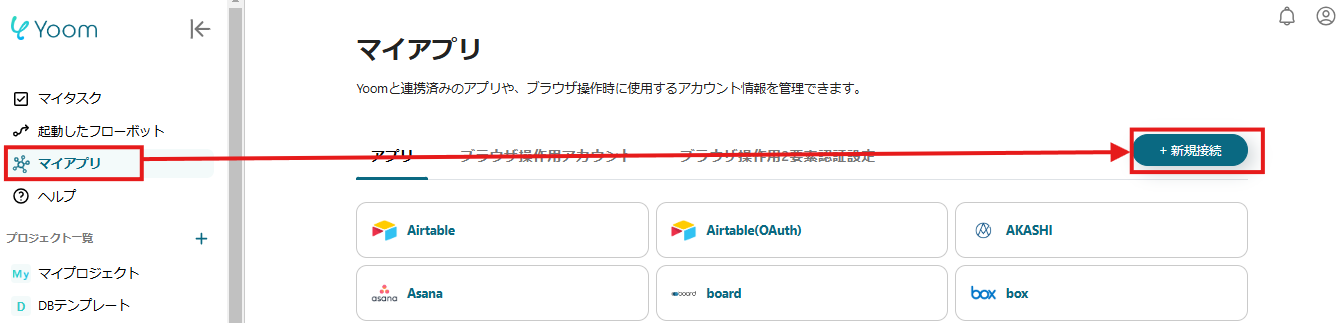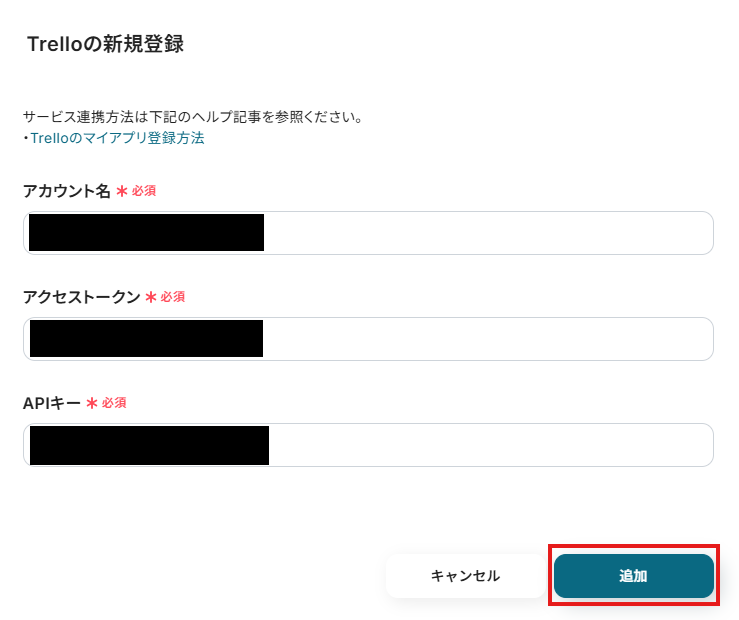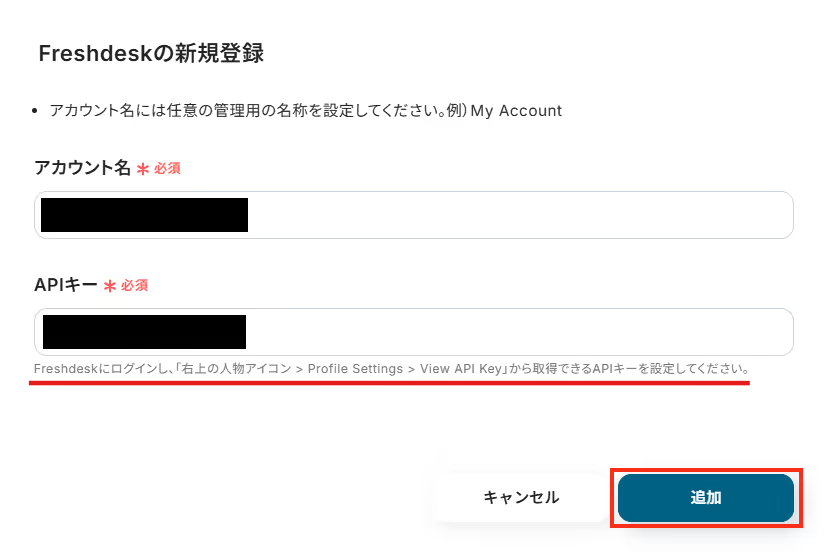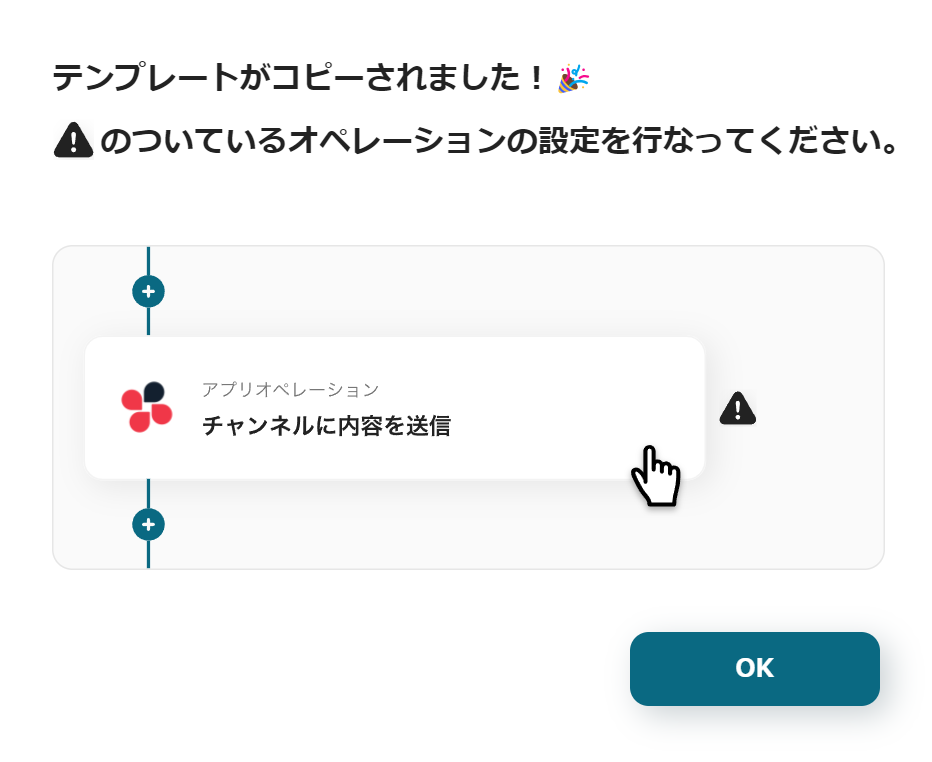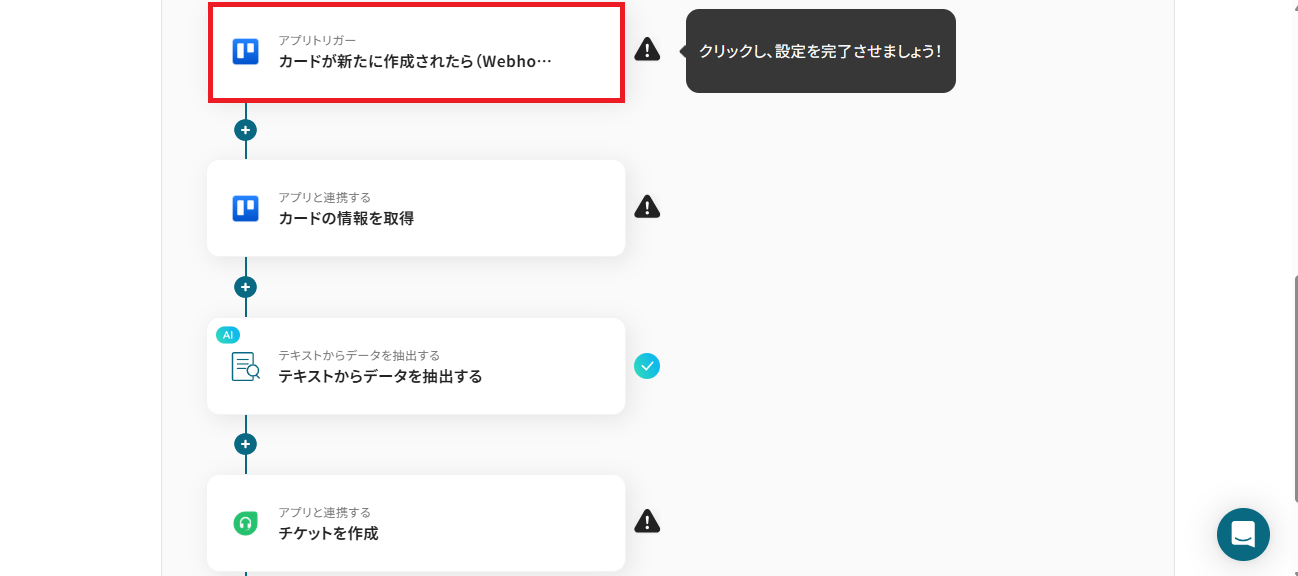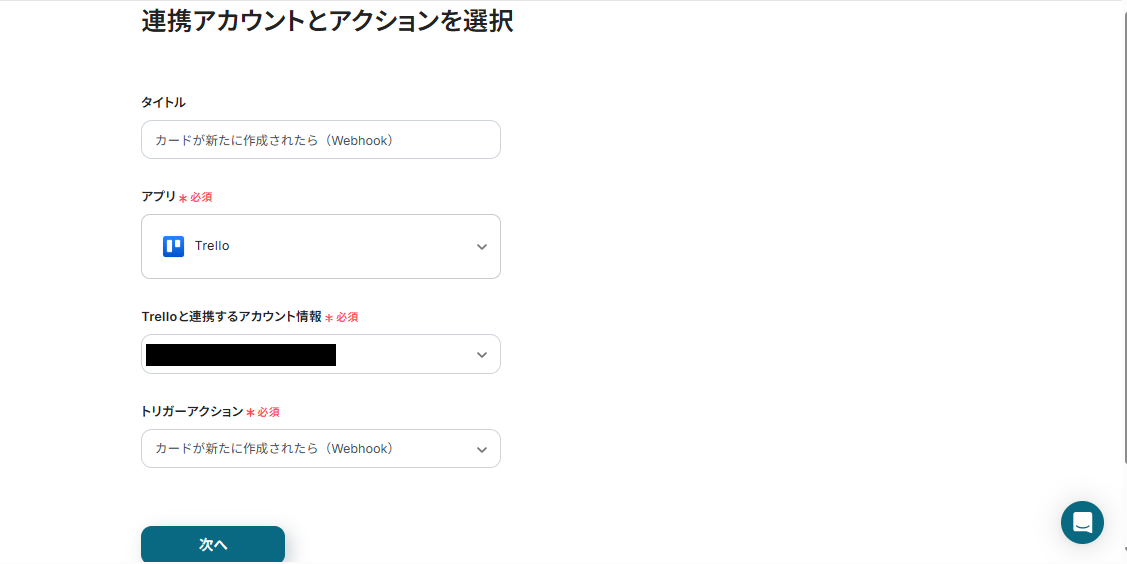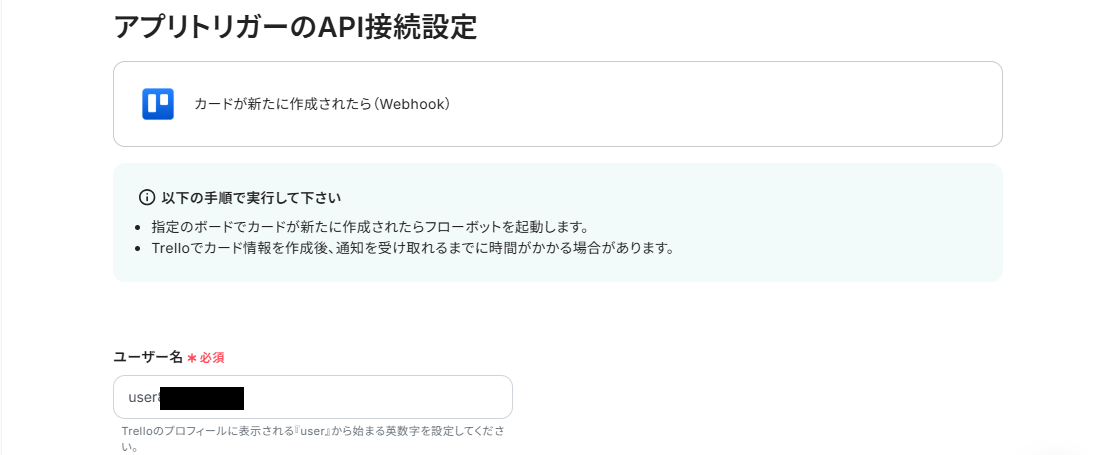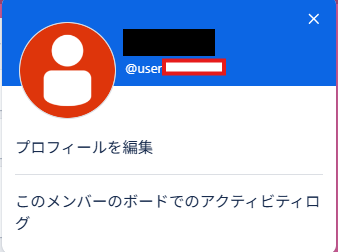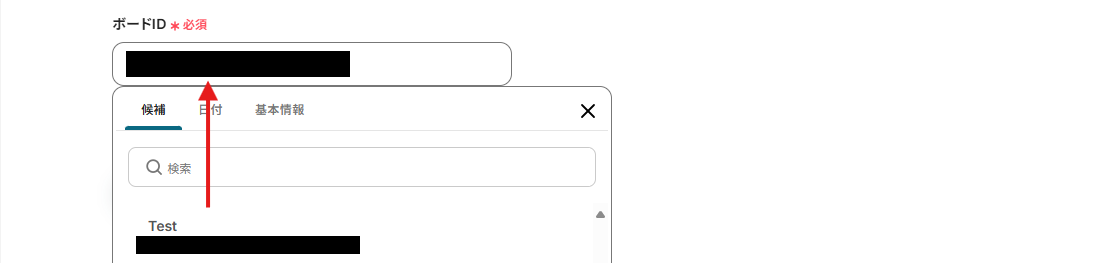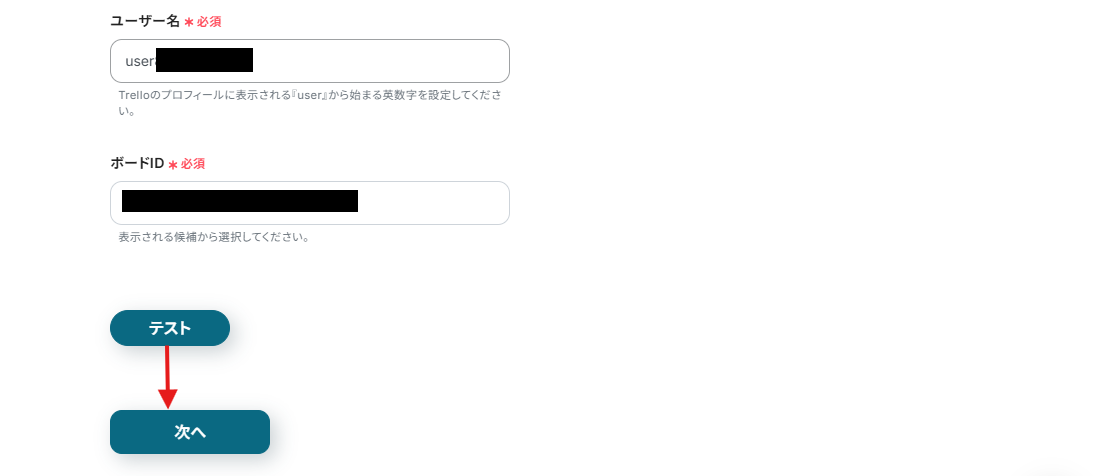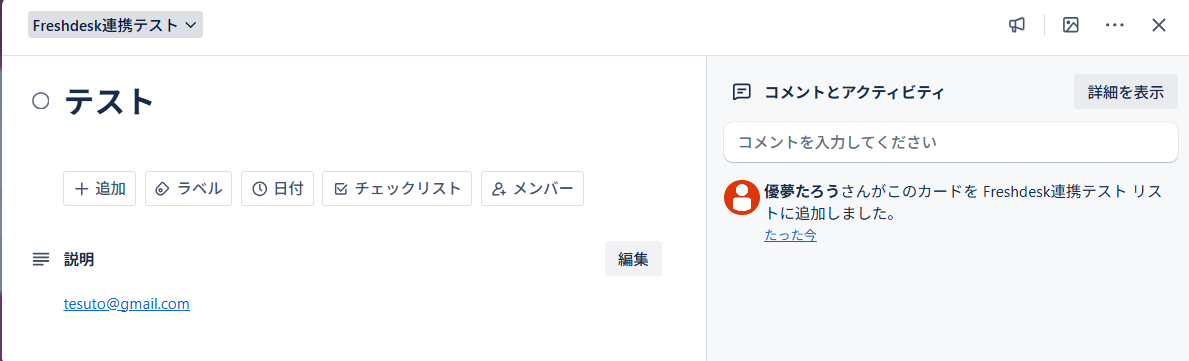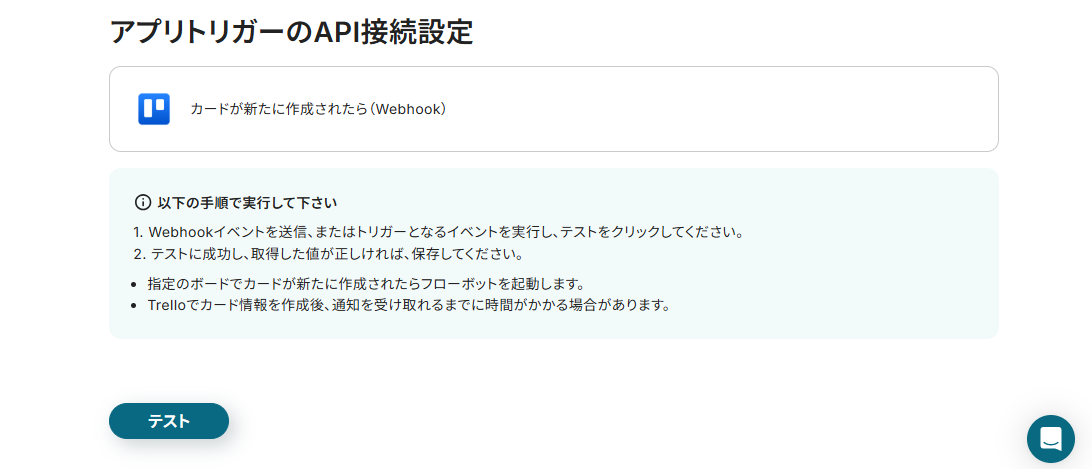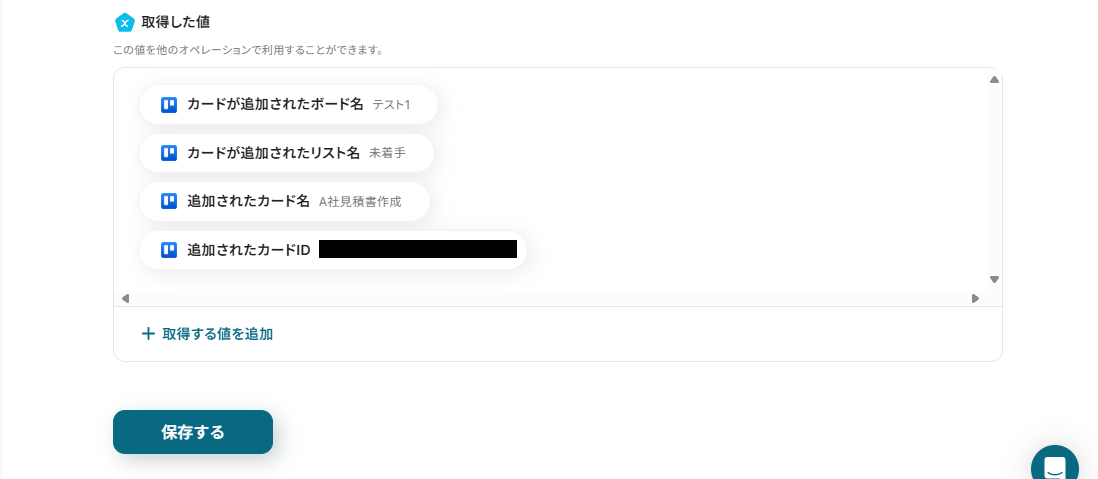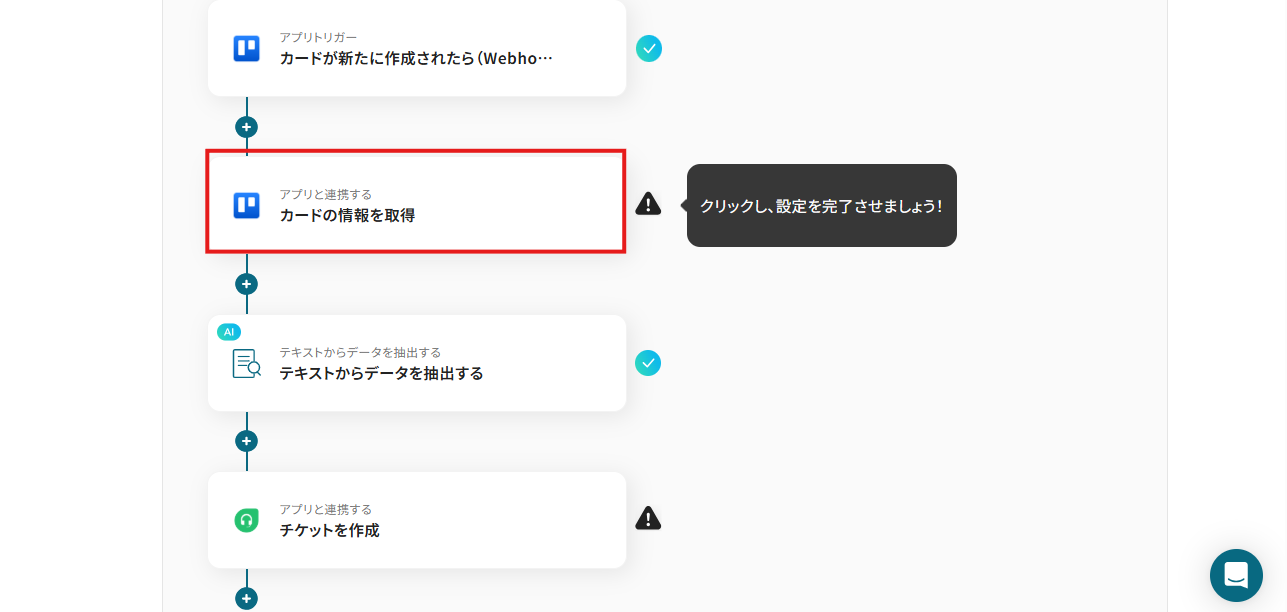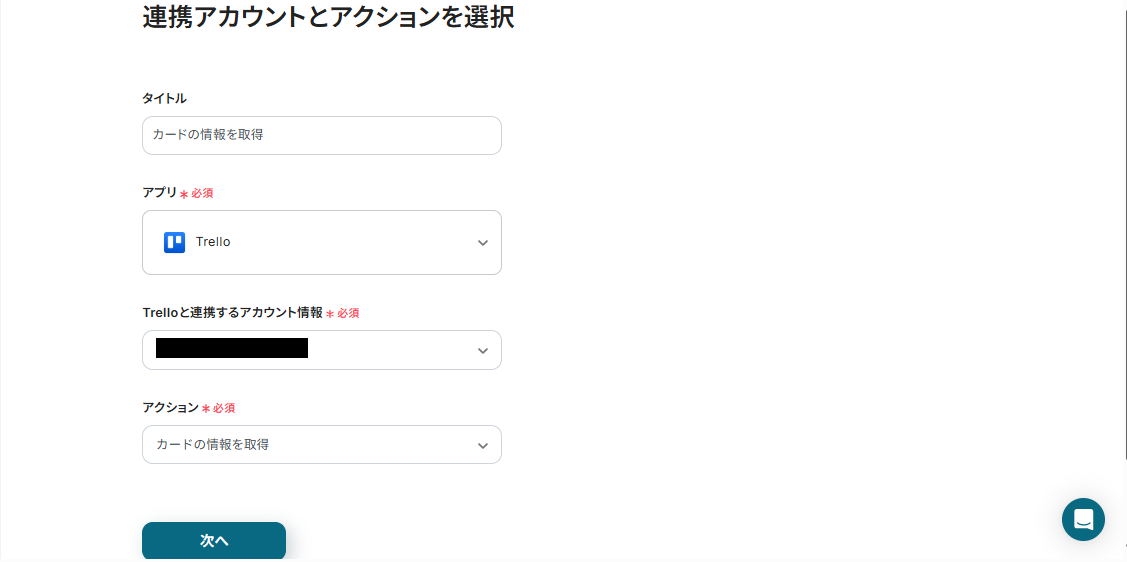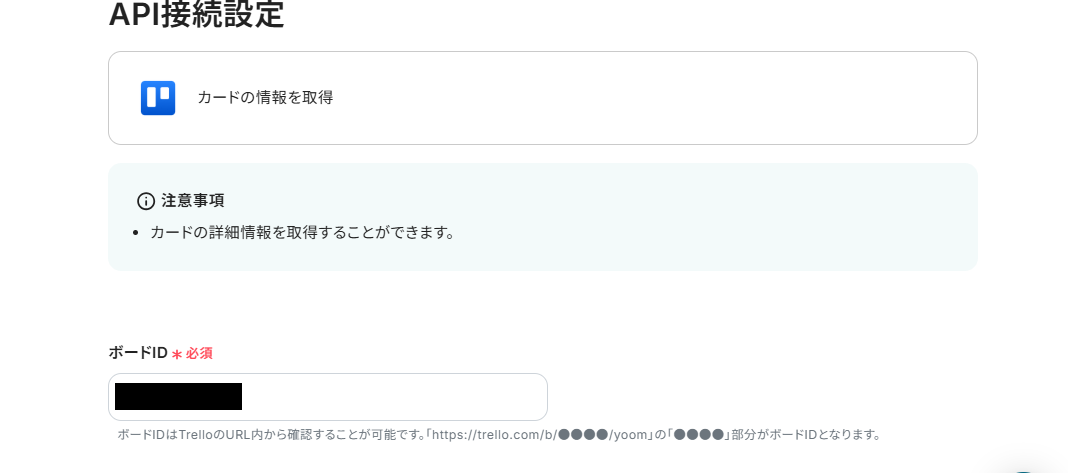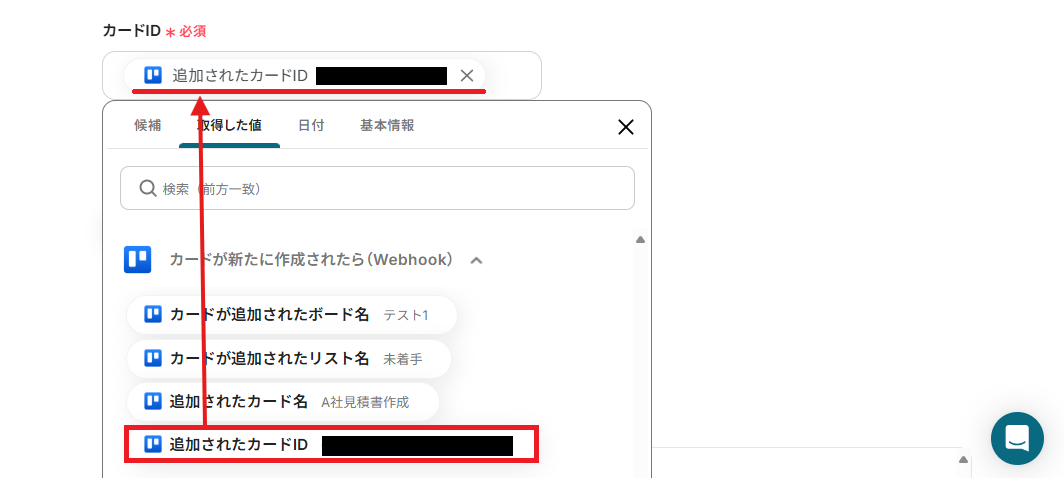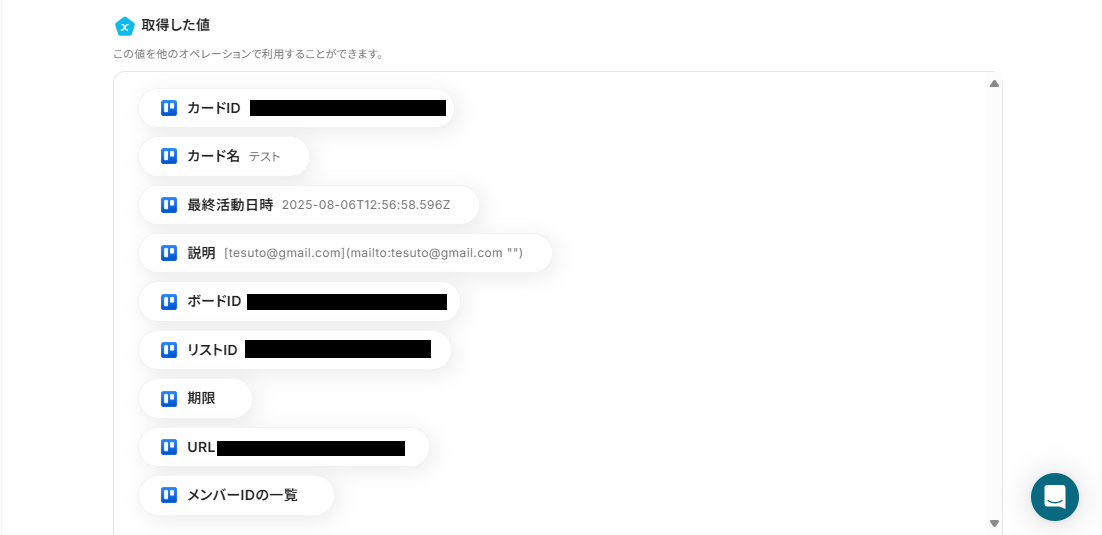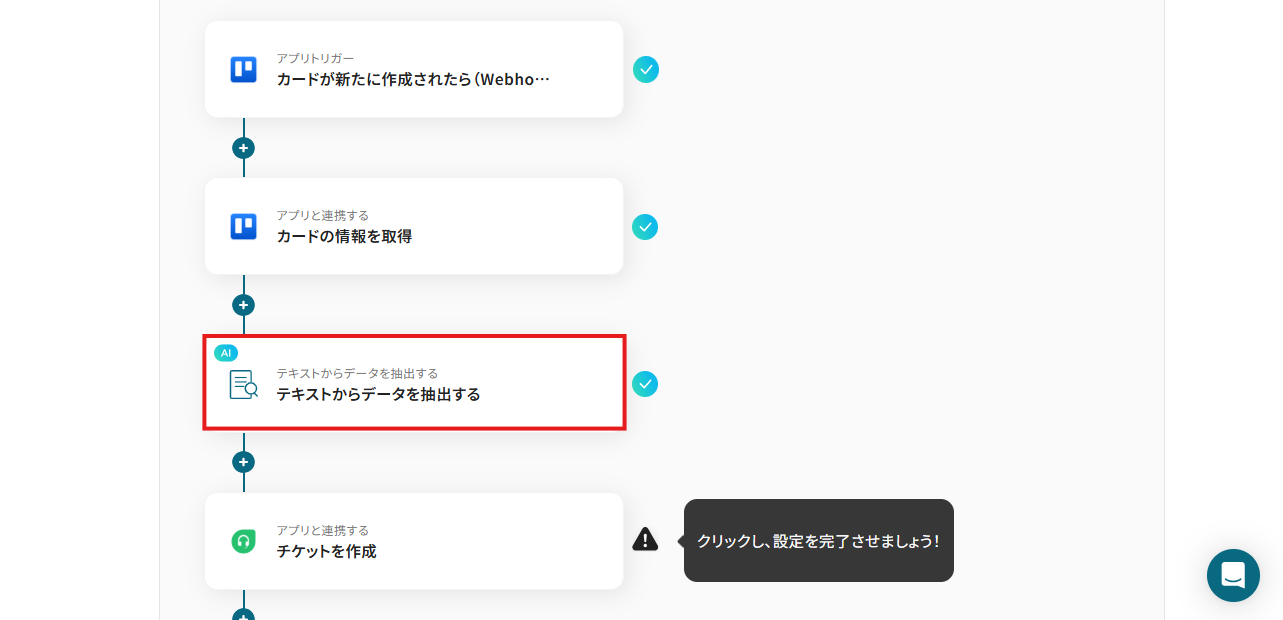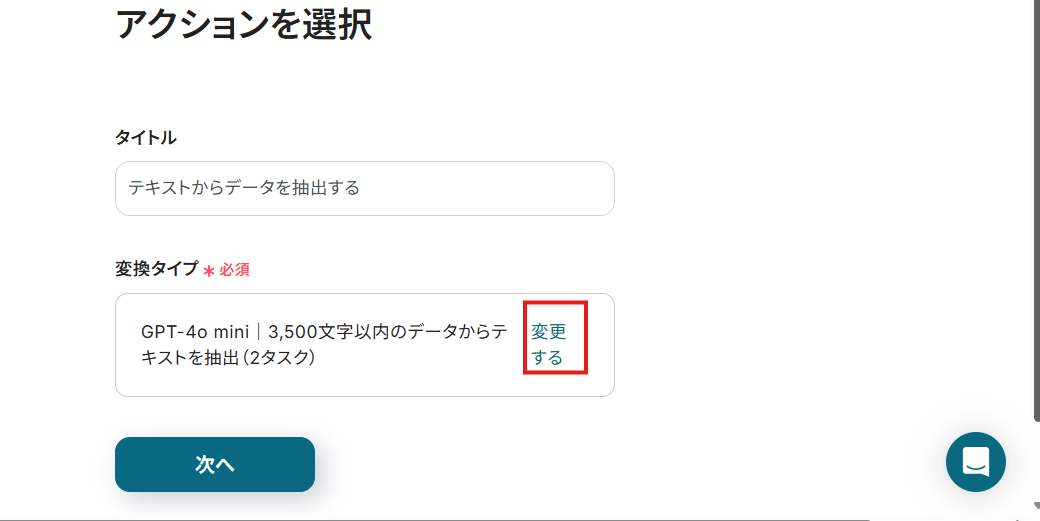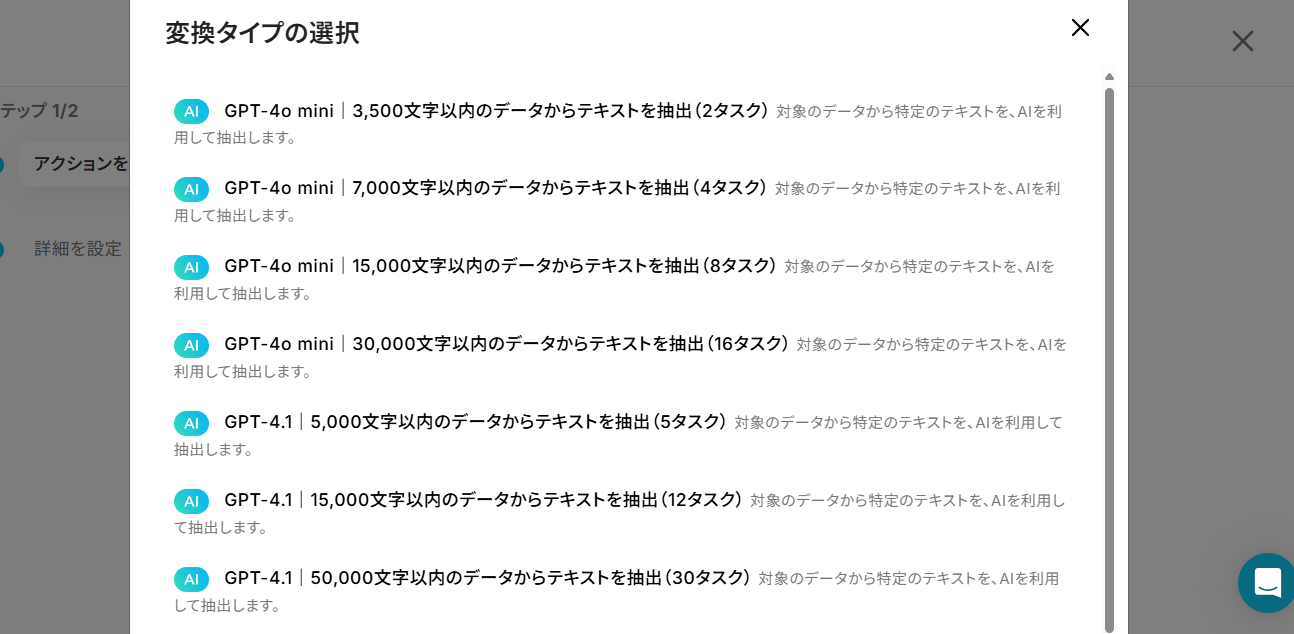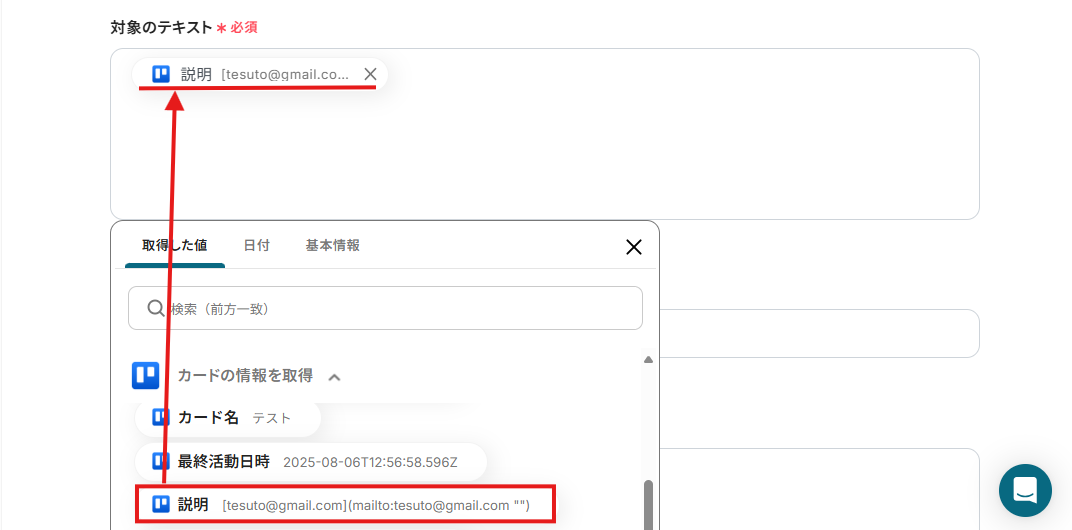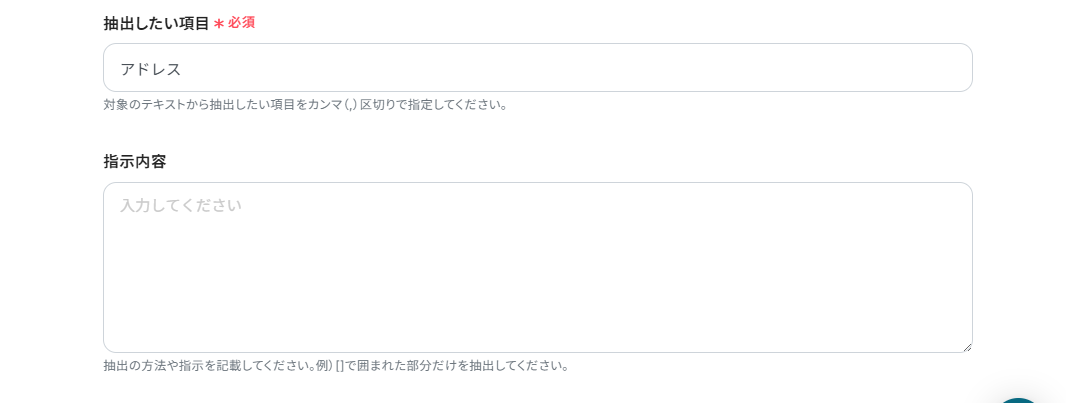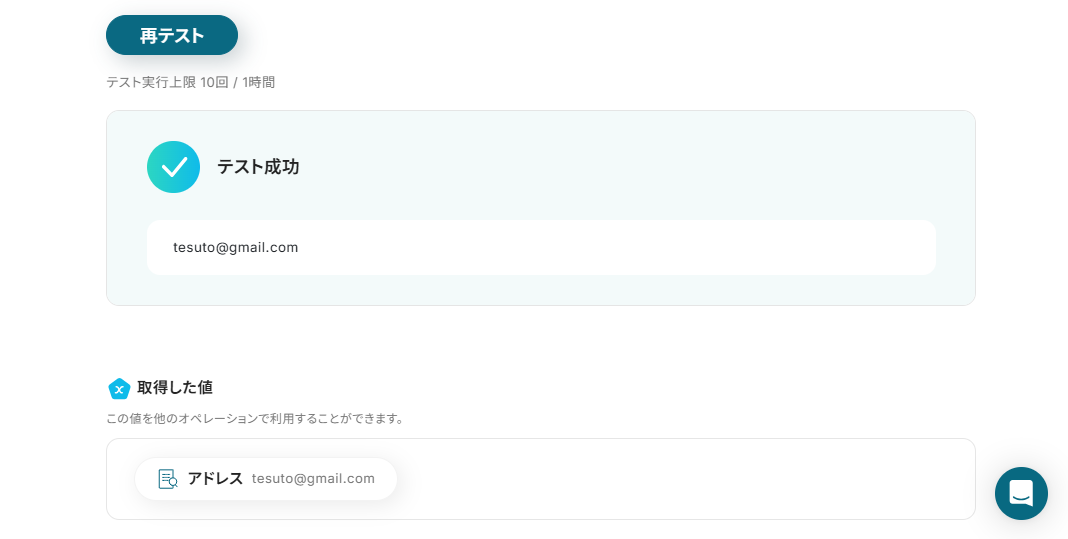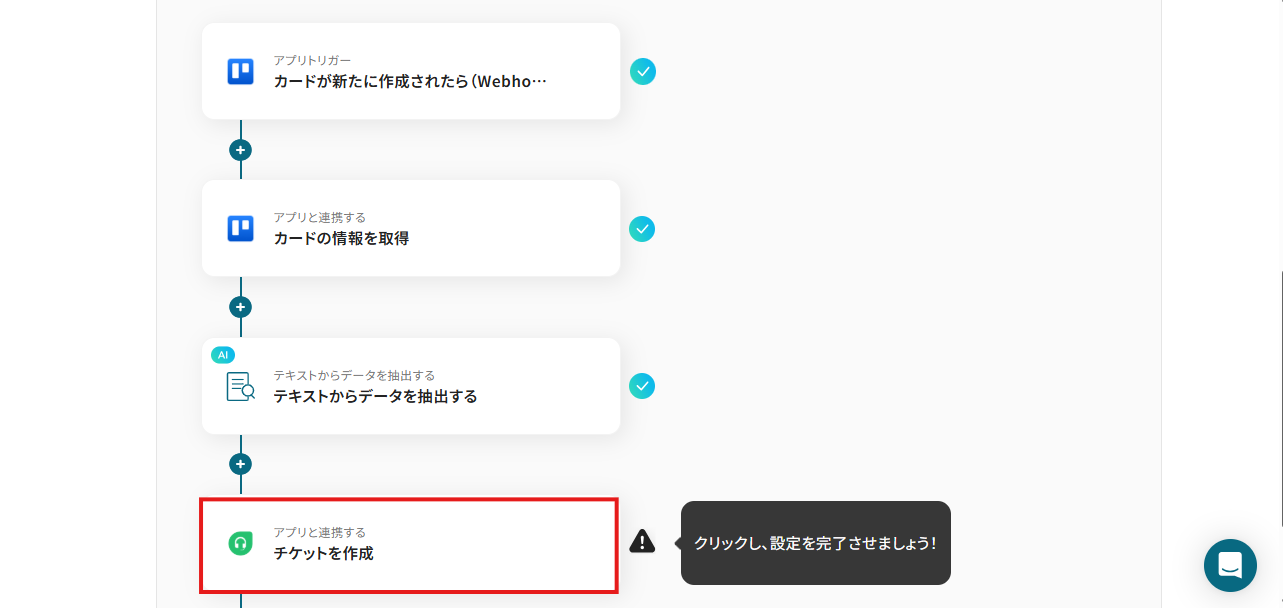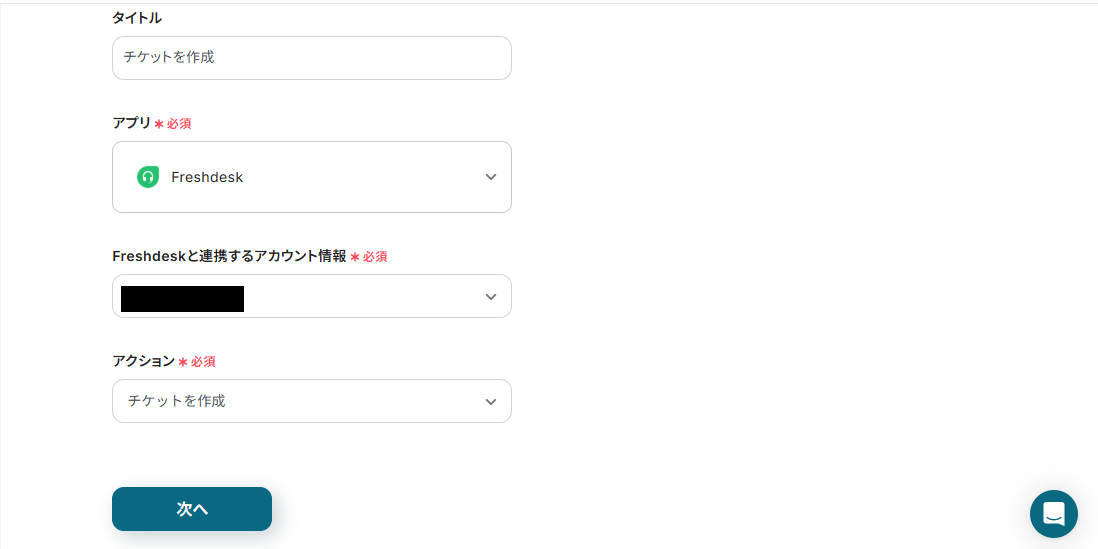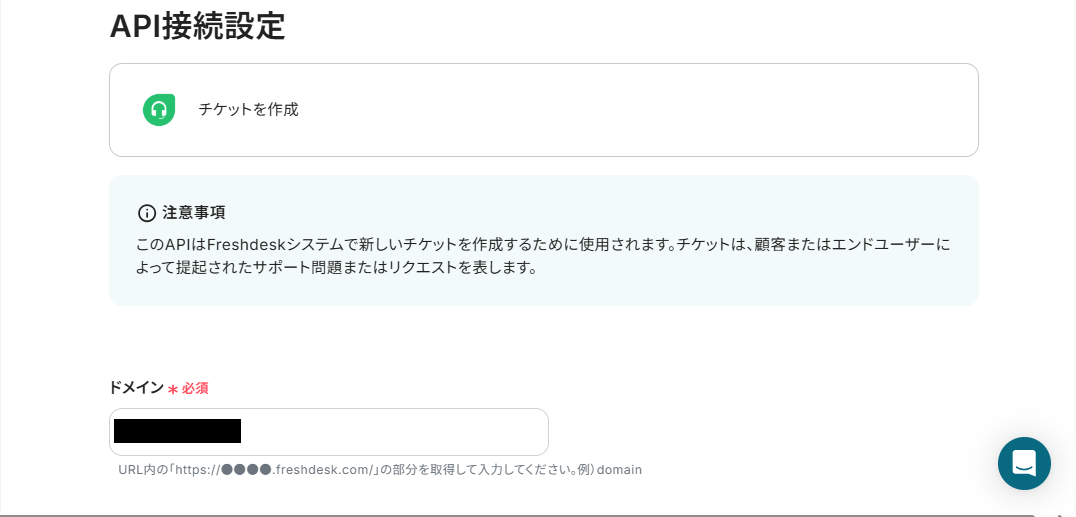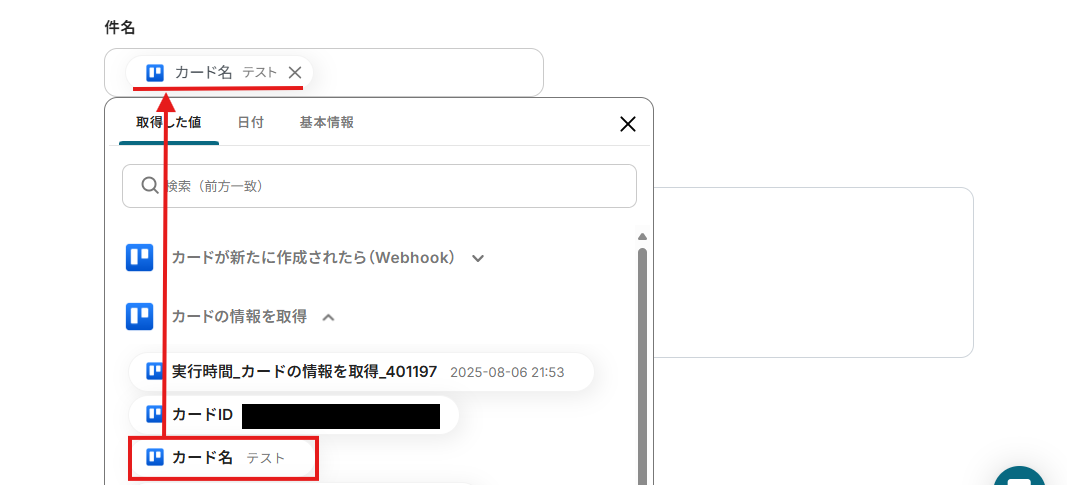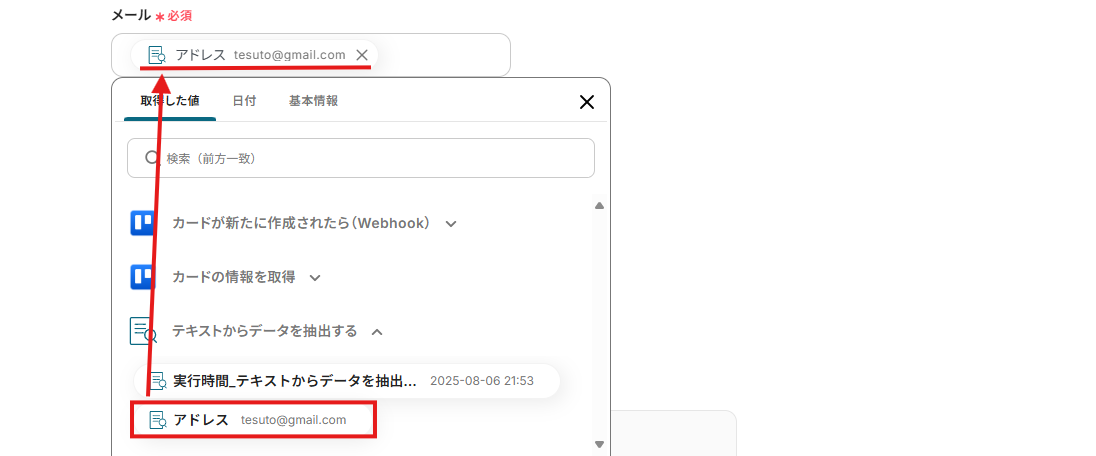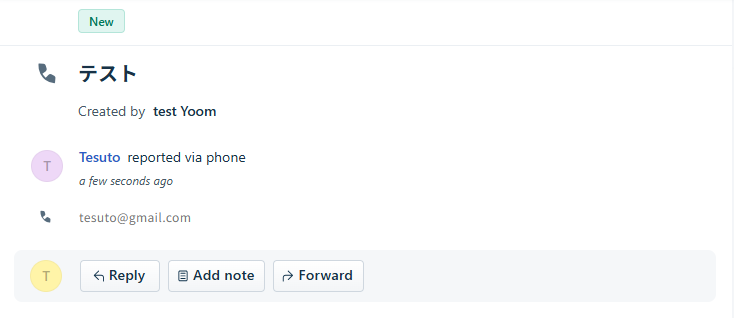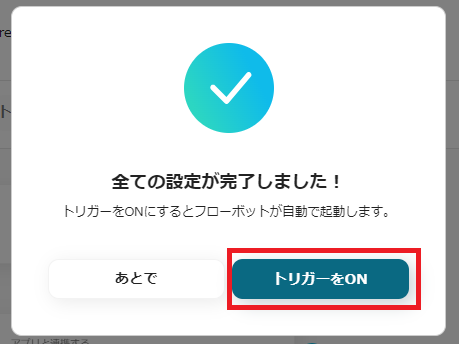Trelloでカードが作成されたらFreshdeskにチケットを作成する
試してみる
■概要
「Trelloでカードが作成されたらFreshdeskにチケットを作成する」ワークフローは、プロジェクト管理と顧客対応を効率化するための自動化プロセスです。Trelloで新しいカードが追加されると、即座にFreshdeskに対応するチケットが生成されるため、チーム間の情報共有がスムーズになります。この業務ワークフローを活用することで、手動でのデータ入力を減らし、ミスを防ぎつつ迅速な対応が可能になります。
■このテンプレートをおすすめする方
・TrelloとFreshdeskを併用しており、情報の二重管理に手間を感じているプロジェクトマネージャー
・チーム内でのタスク管理と顧客サポートを効率化したいサポート担当者
・業務フローの自動化を通じて、作業時間の短縮と生産性向上を図りたい経営者
■注意事項
・Trello、FreshdeskのそれぞれとYoomを連携してください。
「Trelloで管理している開発タスクを、お客様への回答のためにFreshdeskに手入力している…」
「Freshdeskに来た問い合わせをTrelloのカードとして作成しているが、二重入力の手間や転記ミスが気になる…」
TrelloとFreshdeskを併用している方の中には、このような手作業でのデータ連携に課題を感じている方も多いのではないでしょうか。
もし、Trelloのカード作成をトリガーにFreshdeskのチケットを自動で作成したり、その逆の連携を自動化する仕組みがあれば、これらの面倒な作業を減らせるかもしれません。
その結果、より迅速で正確な顧客対応やタスク管理といった本来注力すべき業務に時間を使うことができるようになるでしょう。
今回ご紹介する方法は、プログラミングの知識がなくても設定できるため、どなたでも簡単にTrelloとFreshdeskの連携を実現できます。
ぜひこの機会に、日々の定型業務を自動化して、作業をもっと楽にしましょう!
とにかく早く試したい方へ
YoomではTrelloとFreshdeskを連携するためのテンプレートをご用意しています。
今すぐ試したい方は以下よりバナーをクリックしてスタートしましょう!
Trelloでカードが作成されたらFreshdeskにチケットを作成する
試してみる
■概要
「Trelloでカードが作成されたらFreshdeskにチケットを作成する」ワークフローは、プロジェクト管理と顧客対応を効率化するための自動化プロセスです。Trelloで新しいカードが追加されると、即座にFreshdeskに対応するチケットが生成されるため、チーム間の情報共有がスムーズになります。この業務ワークフローを活用することで、手動でのデータ入力を減らし、ミスを防ぎつつ迅速な対応が可能になります。
■このテンプレートをおすすめする方
・TrelloとFreshdeskを併用しており、情報の二重管理に手間を感じているプロジェクトマネージャー
・チーム内でのタスク管理と顧客サポートを効率化したいサポート担当者
・業務フローの自動化を通じて、作業時間の短縮と生産性向上を図りたい経営者
■注意事項
・Trello、FreshdeskのそれぞれとYoomを連携してください。
TrelloとFreshdeskを連携してできること
TrelloとFreshdeskのAPIを連携すれば、これまで手動で行っていた双方のアプリケーション間での情報共有を自動化できます。
例えば、Trelloで作成したタスクカードの情報を基にFreshdeskのチケットを自動で作成したり、特定の条件に合致するカードのみを連携させたりすることが可能です。
これにより、部門間の連携がスムーズになり、対応漏れや情報伝達の遅れを防ぎます。
気になる自動化例があれば、ぜひクリックしてみてください!
Trelloでカードが作成されたらFreshdeskにチケットを作成する
Trelloボードに新しいタスクカードが作成されると、その情報を自動でFreshdeskに連携され、新しいチケットとして作成できるフローです。
開発チームからカスタマーサポート部門への依頼漏れや、情報伝達の遅れをなくし、迅速な顧客対応を実現します。
Trelloでカードが作成されたらFreshdeskにチケットを作成する
試してみる
■概要
「Trelloでカードが作成されたらFreshdeskにチケットを作成する」ワークフローは、プロジェクト管理と顧客対応を効率化するための自動化プロセスです。Trelloで新しいカードが追加されると、即座にFreshdeskに対応するチケットが生成されるため、チーム間の情報共有がスムーズになります。この業務ワークフローを活用することで、手動でのデータ入力を減らし、ミスを防ぎつつ迅速な対応が可能になります。
■このテンプレートをおすすめする方
・TrelloとFreshdeskを併用しており、情報の二重管理に手間を感じているプロジェクトマネージャー
・チーム内でのタスク管理と顧客サポートを効率化したいサポート担当者
・業務フローの自動化を通じて、作業時間の短縮と生産性向上を図りたい経営者
■注意事項
・Trello、FreshdeskのそれぞれとYoomを連携してください。
Trelloで特定条件に合うカードが作成されたら、Freshdeskにチケットを作成する
Trelloで「要対応」といった特定のラベルが付いたカードや、特定のリストに移動されたカードのみを対象としてFreshdeskにチケットを自動作成できるフローです。
不要な通知を防ぎ、必要な情報だけを的確に共有できるため、サポートチームの業務を効率化します。
Trelloで特定条件に合うカードが作成されたら、Freshdeskにチケットを作成する
試してみる
■概要
Trelloで管理しているタスクの中から、顧客からの問い合わせなど特定のカードが作成されるたびに、手作業でFreshdeskにチケットを起票していませんか?この作業は手間がかかるだけでなく、転記ミスや対応漏れといったヒューマンエラーの原因にもなり得ます。このワークフローを活用すれば、Trelloで特定の条件に合うカードが作成された際に、Freshdeskへ自動でチケットを作成できるため、Freshdesk Trello間のデータ連携をスムーズに行い、より迅速な顧客対応を実現します。
■このテンプレートをおすすめする方
・TrelloとFreshdeskを併用しており、二重入力の手間に課題を感じている方
・Trelloのカードを基にした顧客サポートの初動を迅速化し、品質を向上させたい担当者の方
・Freshdesk Trello間の連携を自動化することで、ヒューマンエラーをなくしたいと考えている方
■注意事項
・TrelloとFreshdeskのそれぞれとYoomを連携してください。
・分岐はミニプラン以上のプランでご利用いただける機能(オペレーション)となっております。フリープランの場合は設定しているフローボットのオペレーションはエラーとなりますので、ご注意ください。
・ミニプランなどの有料プランは、2週間の無料トライアルを行うことが可能です。無料トライアル中には制限対象のアプリや機能(オペレーション)を使用することができます。
TrelloとFreshdeskの連携フローを作ってみよう
それでは、さっそく実際にTrelloとFreshdeskを連携したフローを作成してみましょう!
今回はYoomを使用して、ノーコードでTrelloとFreshdeskの連携を進めていきます。
もしまだYoomのアカウントをお持ちでない場合は、こちらの登録フォームからアカウントを発行しておきましょう。
[Yoomとは]
フローの作成方法
今回は「Trelloでカードが作成されたらFreshdeskにチケットを作成する」フローを作成していきます!
作成の流れは大きく分けて以下です。
- TrelloとFreshdeskのマイアプリ連携
- 該当のテンプレートをコピーする
- Trelloのトリガー設定とFreshdeskのアクション設定
- トリガーをONにして、フローが起動するかを確認する
Trelloでカードが作成されたらFreshdeskにチケットを作成する
試してみる
■概要
「Trelloでカードが作成されたらFreshdeskにチケットを作成する」ワークフローは、プロジェクト管理と顧客対応を効率化するための自動化プロセスです。Trelloで新しいカードが追加されると、即座にFreshdeskに対応するチケットが生成されるため、チーム間の情報共有がスムーズになります。この業務ワークフローを活用することで、手動でのデータ入力を減らし、ミスを防ぎつつ迅速な対応が可能になります。
■このテンプレートをおすすめする方
・TrelloとFreshdeskを併用しており、情報の二重管理に手間を感じているプロジェクトマネージャー
・チーム内でのタスク管理と顧客サポートを効率化したいサポート担当者
・業務フローの自動化を通じて、作業時間の短縮と生産性向上を図りたい経営者
■注意事項
・Trello、FreshdeskのそれぞれとYoomを連携してください。
ステップ1:TrelloとFreshdeskのマイアプリ連携
1.Trelloの登録方法
Yoomにログインすると、左側に表示されるマイアプリを選択します。
「+新規接続」ボタンが表示されるので、クリックしTrelloと検索してください。
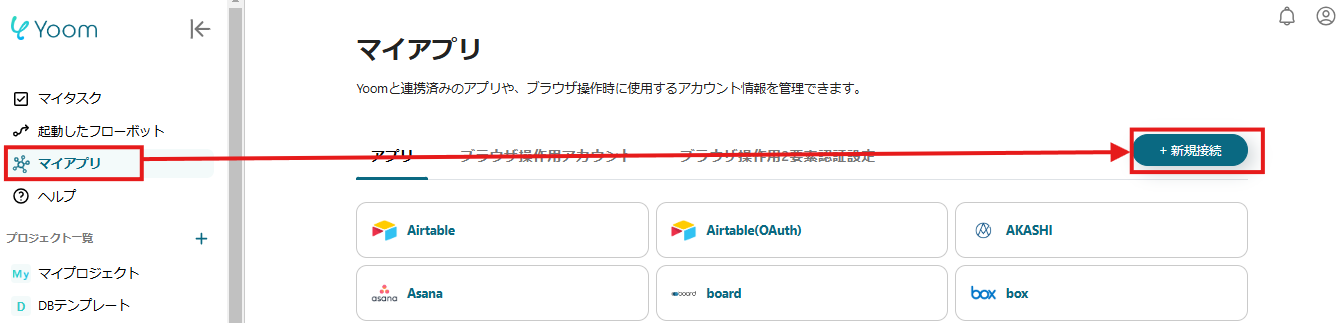
表示された画面で、アカウント名とアクセストークンを入力してください。
入力出来たら「追加」をクリックし連携完了です!
※参照:Trelloのアカウント名とアクセストークンの取得方法詳細は、こちらをご確認ください。
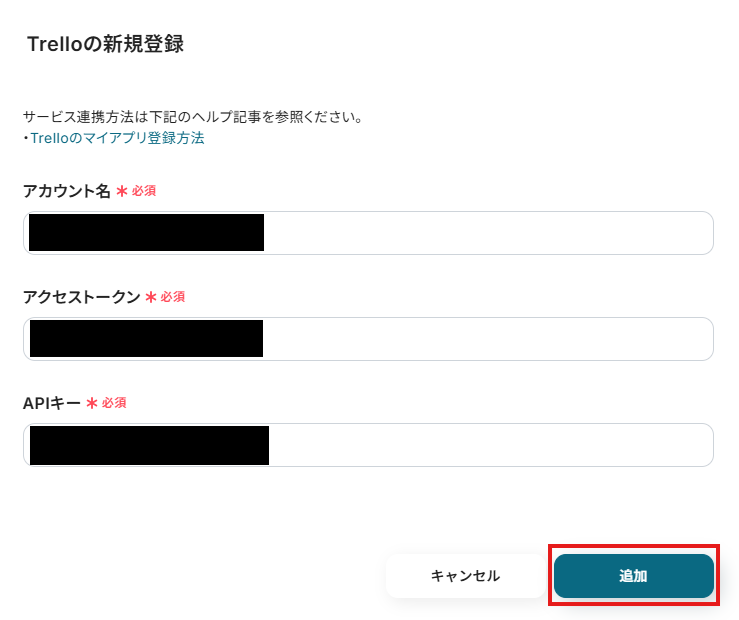
2.Freshdeskの登録方法
先ほどのマイアプリ画面に戻り、今度はFreshdeskを検索してください。
下記画面が表示されたら、「アカウント名(自由に設定してOKです)」と注釈を確認しながら「APIキー」を入力してください。
入力できたら、「追加」をクリックし連携完了です!
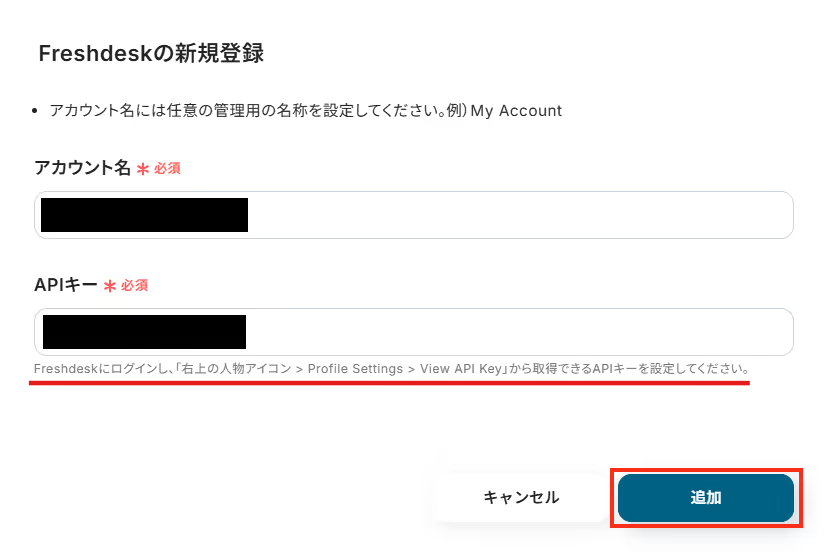
ステップ2:テンプレートのコピー
ここからは、フローの作成に進みましょう!
Yoomで用意しているテンプレートを活用しますので、以下のテンプレートページを開いてください。
移行したページで、 「このテンプレートを試してみる」 ボタンをクリックしましょう。
Trelloでカードが作成されたらFreshdeskにチケットを作成する
試してみる
■概要
「Trelloでカードが作成されたらFreshdeskにチケットを作成する」ワークフローは、プロジェクト管理と顧客対応を効率化するための自動化プロセスです。Trelloで新しいカードが追加されると、即座にFreshdeskに対応するチケットが生成されるため、チーム間の情報共有がスムーズになります。この業務ワークフローを活用することで、手動でのデータ入力を減らし、ミスを防ぎつつ迅速な対応が可能になります。
■このテンプレートをおすすめする方
・TrelloとFreshdeskを併用しており、情報の二重管理に手間を感じているプロジェクトマネージャー
・チーム内でのタスク管理と顧客サポートを効率化したいサポート担当者
・業務フローの自動化を通じて、作業時間の短縮と生産性向上を図りたい経営者
■注意事項
・Trello、FreshdeskのそれぞれとYoomを連携してください。
コピーが完了すると、確認画面が表示されるので 「OK」 ボタンを押して設定をスタートしてください!
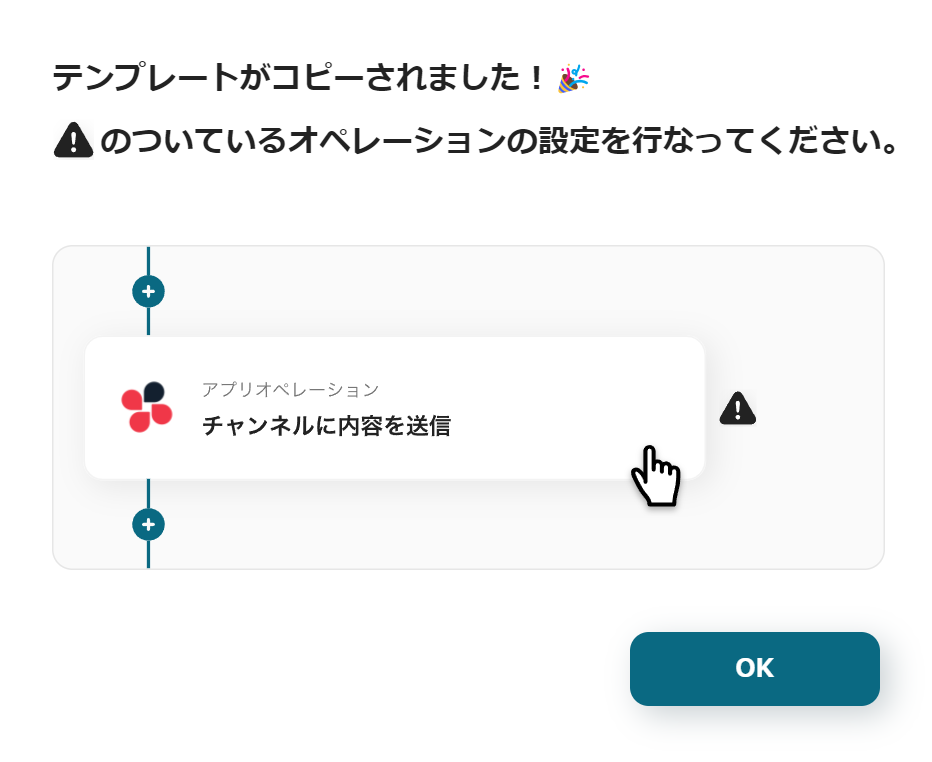
ステップ3:カードが新たに作成されたら起動するTrelloのトリガー設定
自動化フローが動き出すタイミングとなる操作を、Yoomでは「トリガー」と呼んでいます。
まず最初に、Trelloのトリガー設定を行っていきましょう!
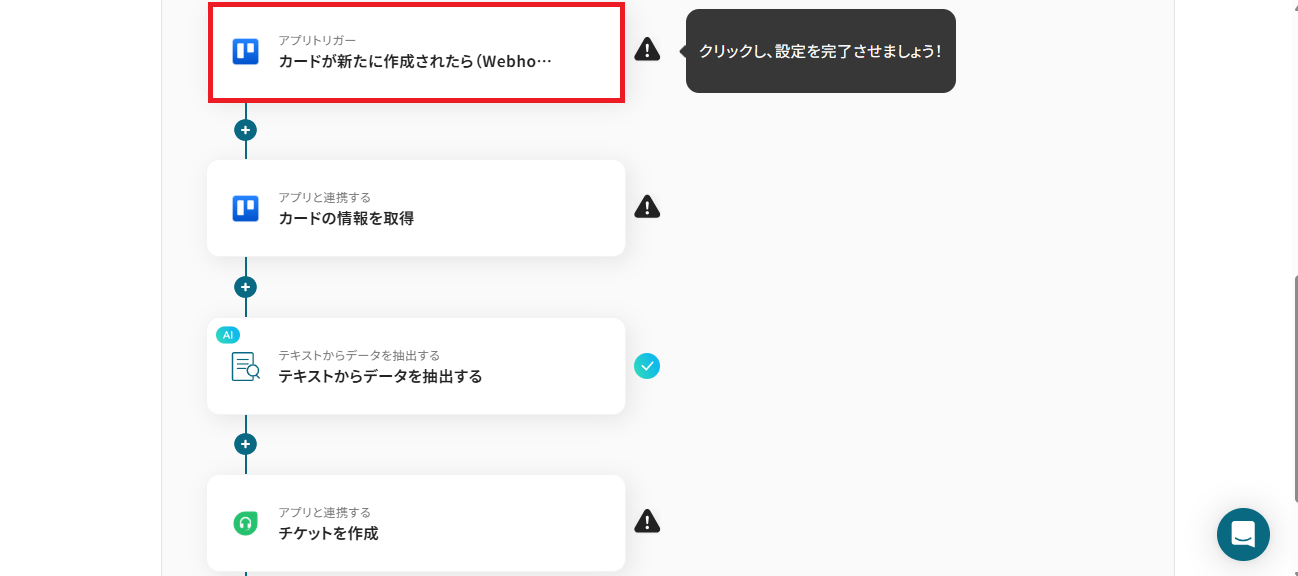
タイトルを任意で設定し、Trelloと連携しているアカウントやアクション内容を確認したら「次へ」をクリックしてください。
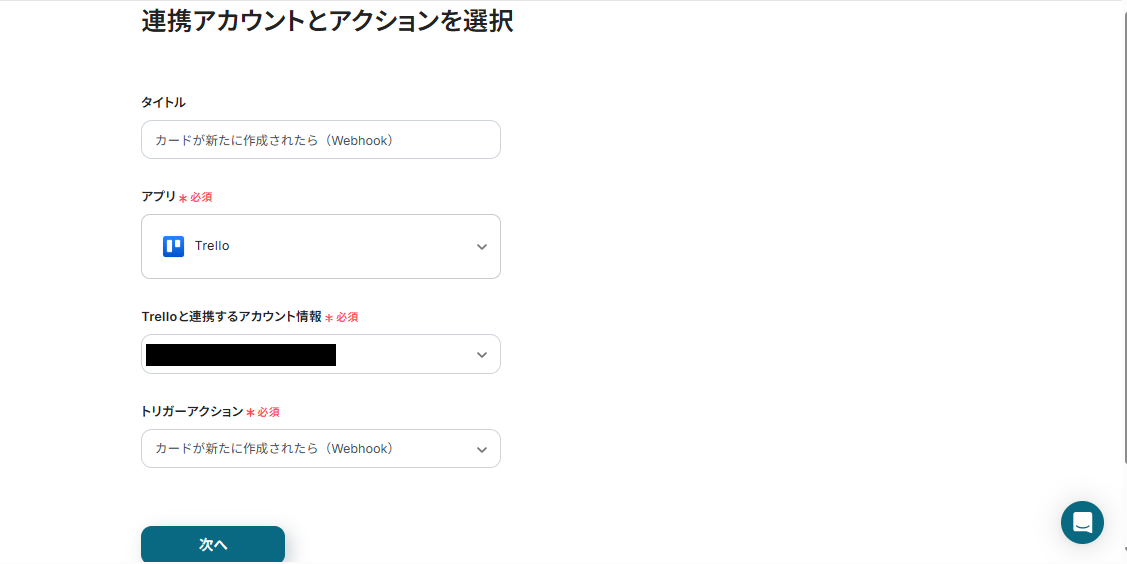
Trelloのユーザー名を入力します。
Trelloのプロフィールから取得し入力しましょう。
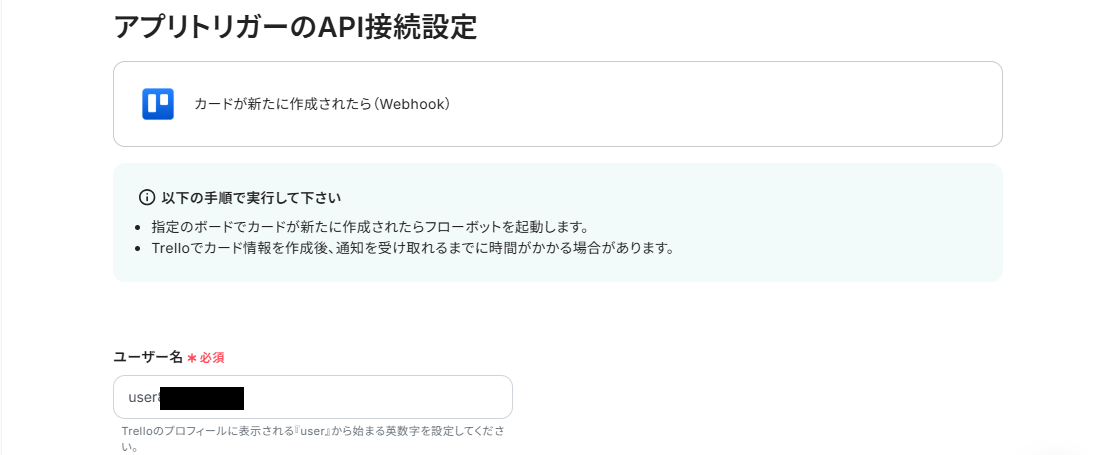
プロフィール画面から確認できます。
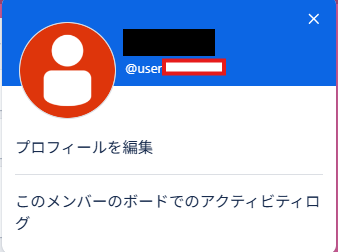
続いて使用したいボードIDを設定します。
枠内をクリックすると、候補が表示されるので選択してください。
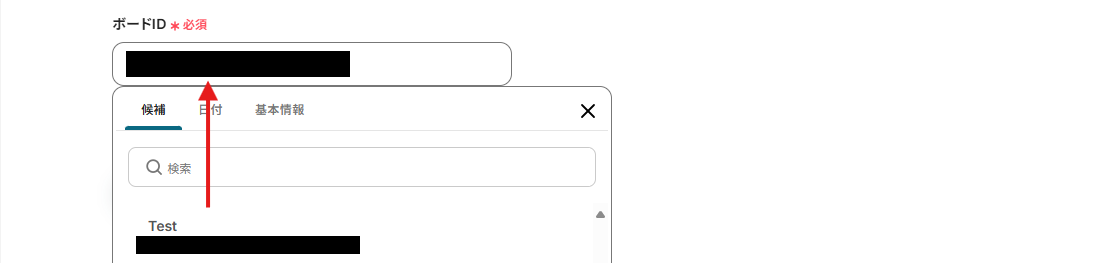
「テスト」ボタンを押し、「テスト成功」と表示されたら次のページに進みましょう。
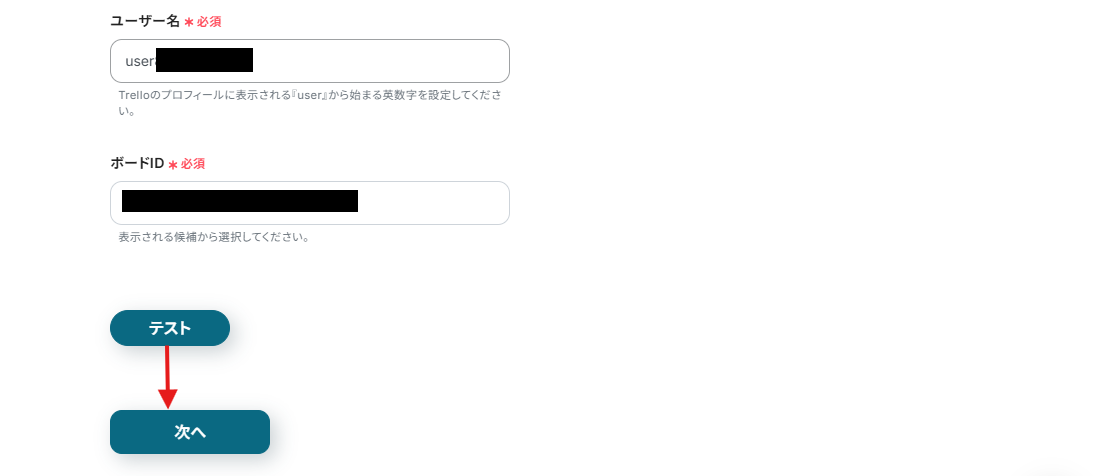
次のページでは、 トリガーの動作テストを行います!
先ほど設定したTrelloのボードを開き、テスト用のカードを登録しましょう。
(Freshdeskにチケットを追加する際、アドレスが必須になるため、タスクの説明欄にテストで使用する架空のアドレスを入力してください。)
今回は例として、このように設定してみました!
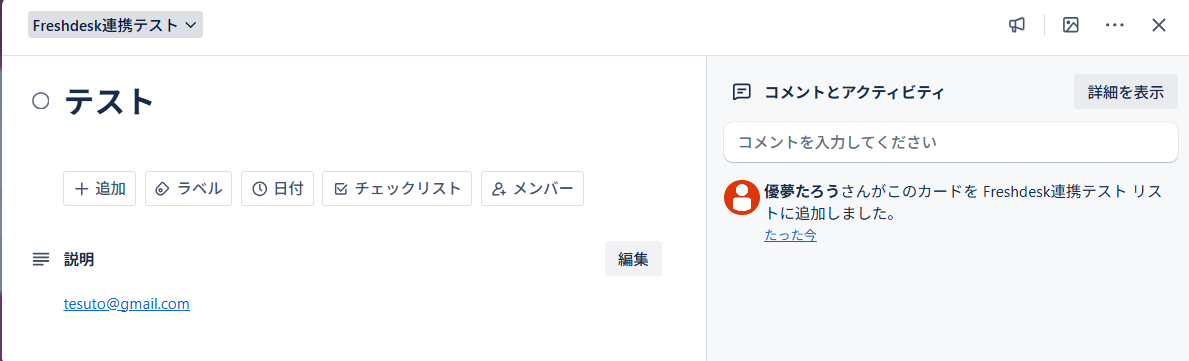
テスト用のカードを作成できたらYoomの画面に戻りましょう。
「テスト」ボタンをクリックします。
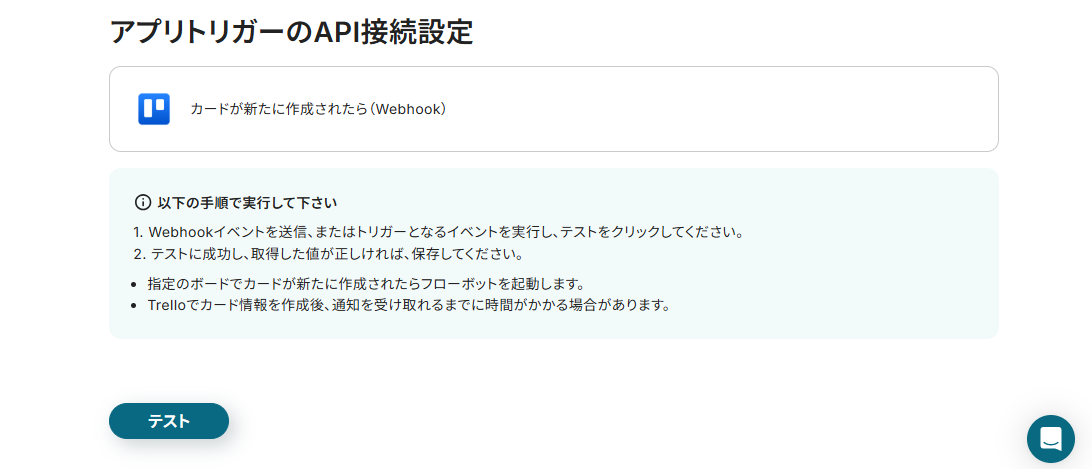
先ほどTrelloで作成したカードの情報が取得した値(アウトプット)に表示されるので、誤りが無いか確認できたら設定を保存してください。
※取得した値(アウトプット)についての説明は、こちらをご確認ください。
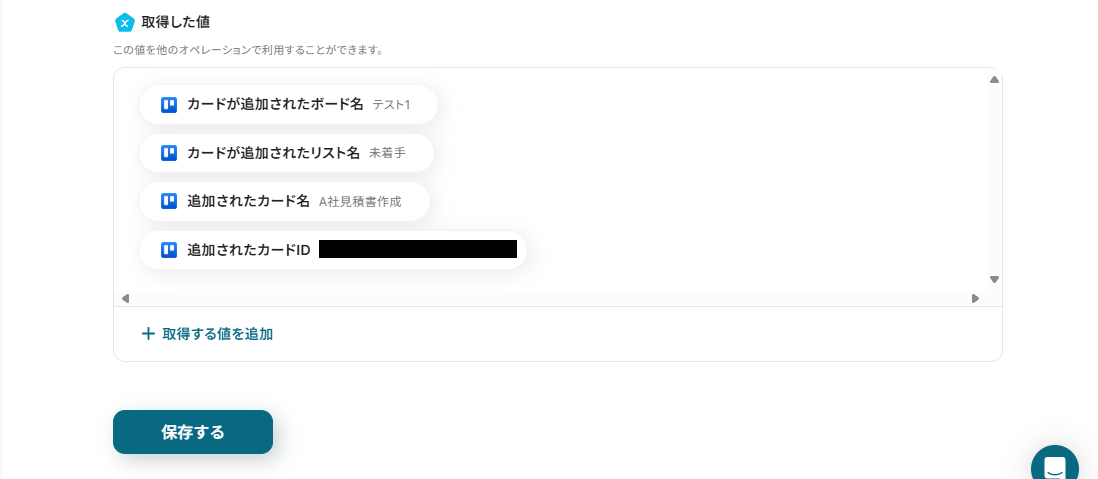
ステップ4:Trelloのカードの情報を取得する
次に、作成されたカードの詳細な情報を取得するアクションを設定しましょう!
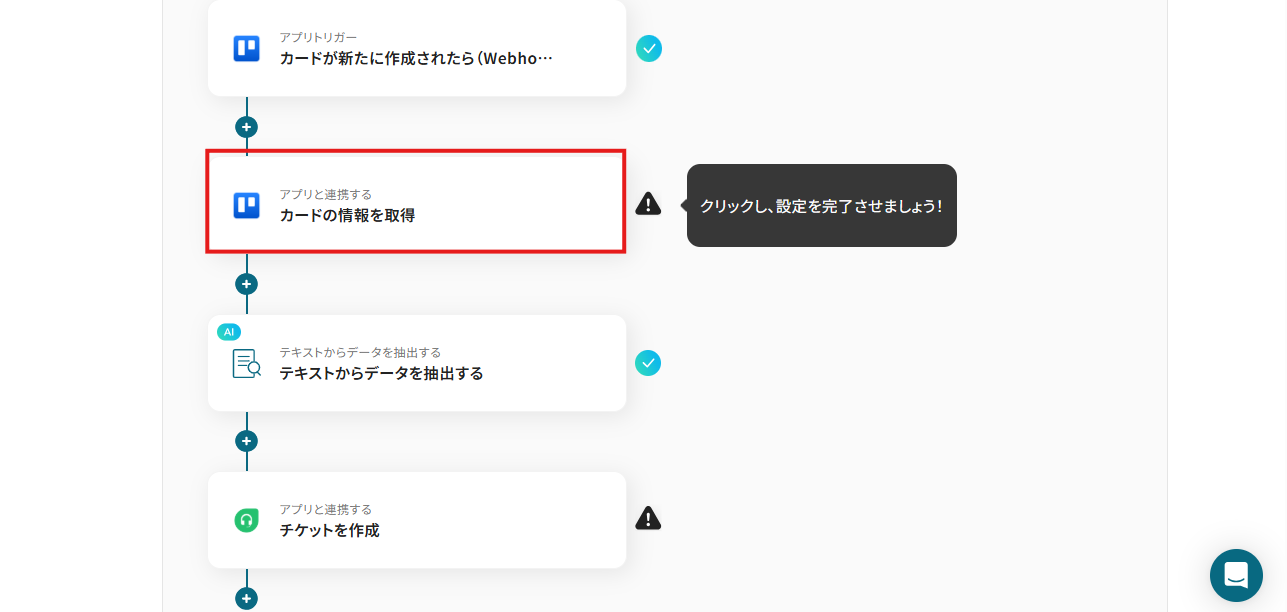
次に表示される画面も、自動で設定されます。
タイトルを任意で設定し、連携アカウントとアクション内容を確認したら次のページに進みましょう。
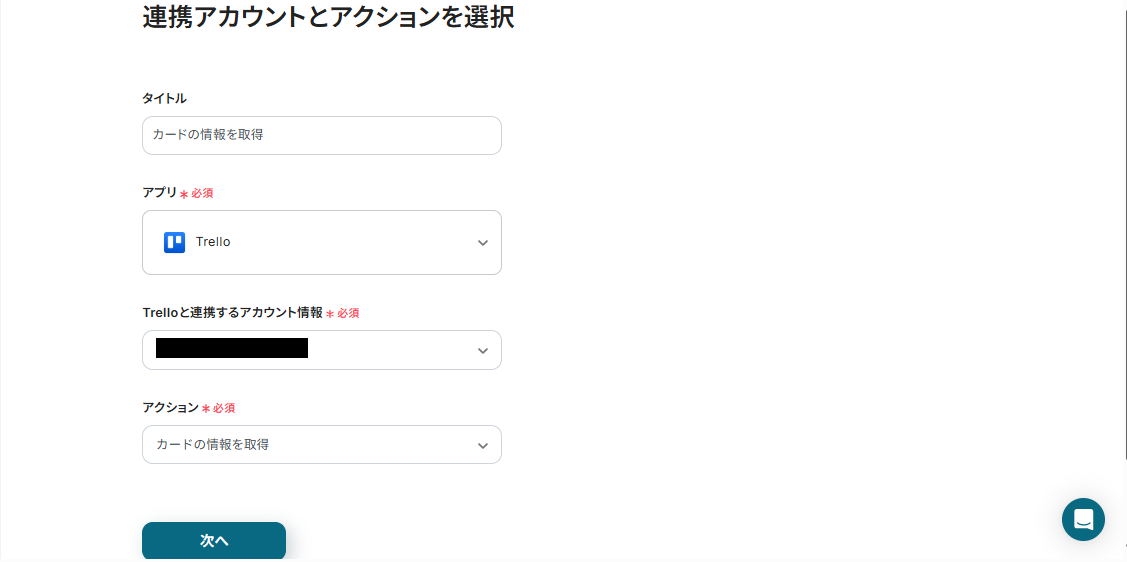
ステップ3と同じボードIDを設定しましょう。
先ほどカードが追加されたTrelloのボードにアクセスすると、URLから取得することが可能です。
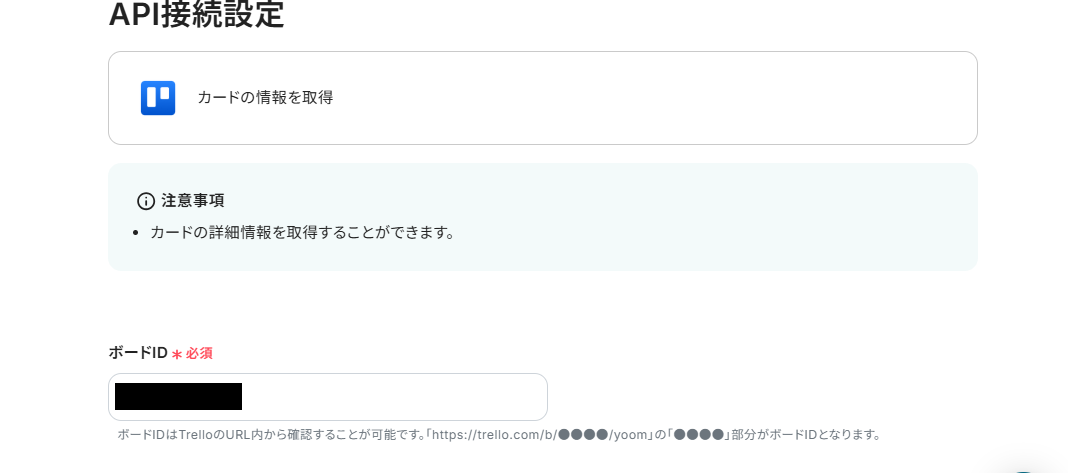
カードIDはデフォルトで設定されているので、そのままにしましょう!
このように設定することで、新しいカードが追加された際に内容を自動で取得することができます。
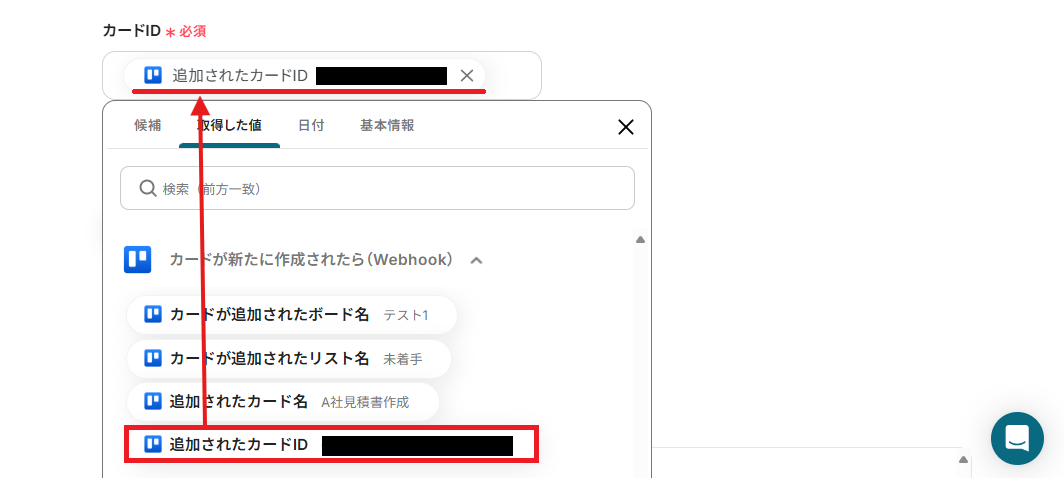
ここまで設定できたら、テストを実行しましょう。
前のステップよりも取得した値(アウトプット)が増えているのが確認できますね。
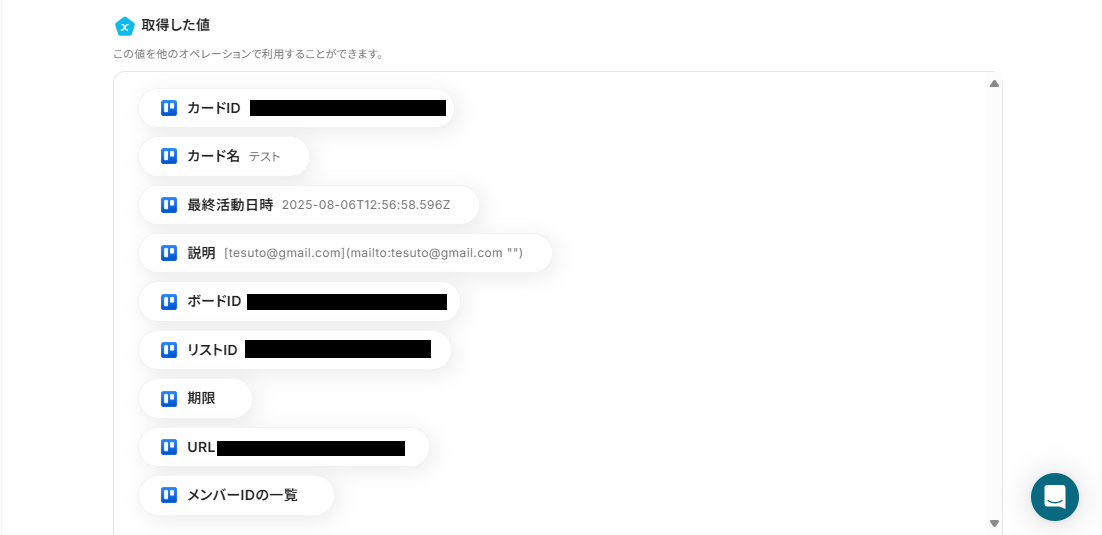
ステップ5:Trelloのカードからデータを抽出する
続いて、Trelloのカードから、説明欄に記載したメールアドレスを抽出するための設定を行っていきます!
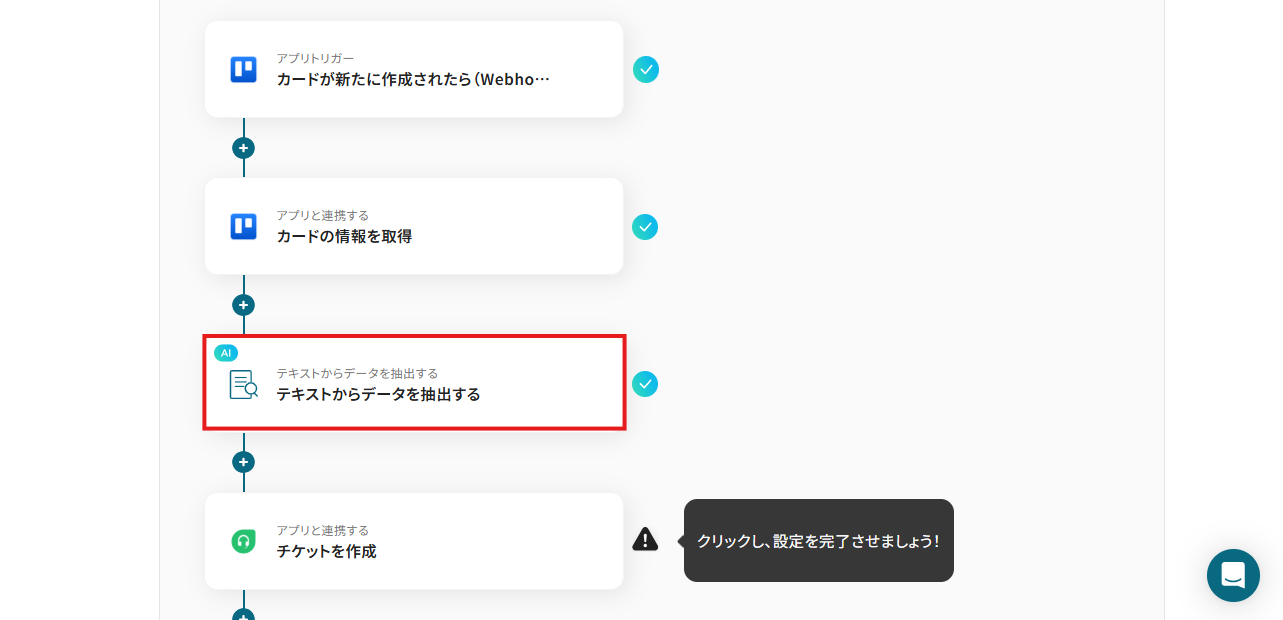
タイトルは自由に変更できます。
変換タイプの「変更する」をクリックしましょう。
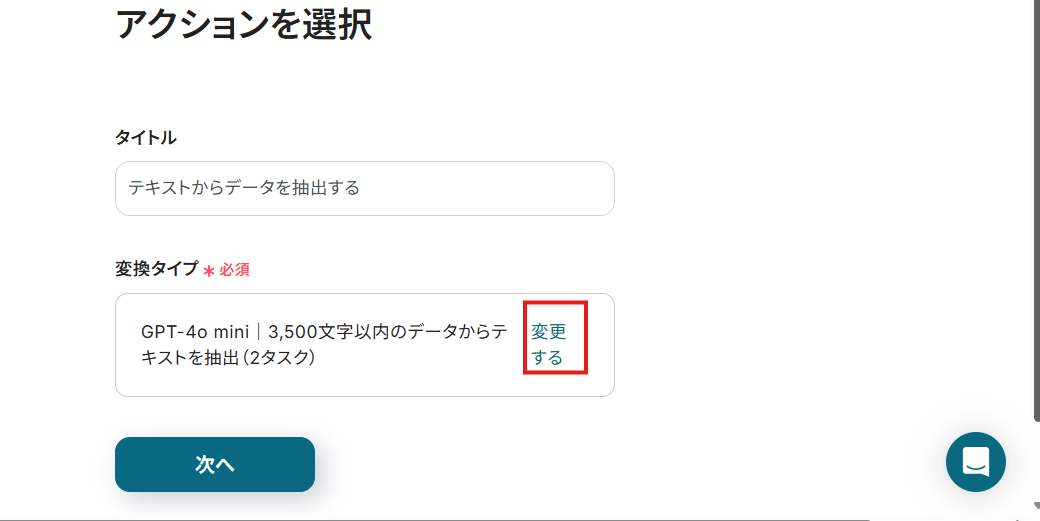
以下の画面が表示されるので、任意の変換タイプを選択しましょう。
変換したい文字数によって使用するタスク量が変化するので、その点はご注意ください。
※タスクに関するカウント方法などはこちらをご参照ください。
設定できたら、「次へ」ボタンをクリックします。
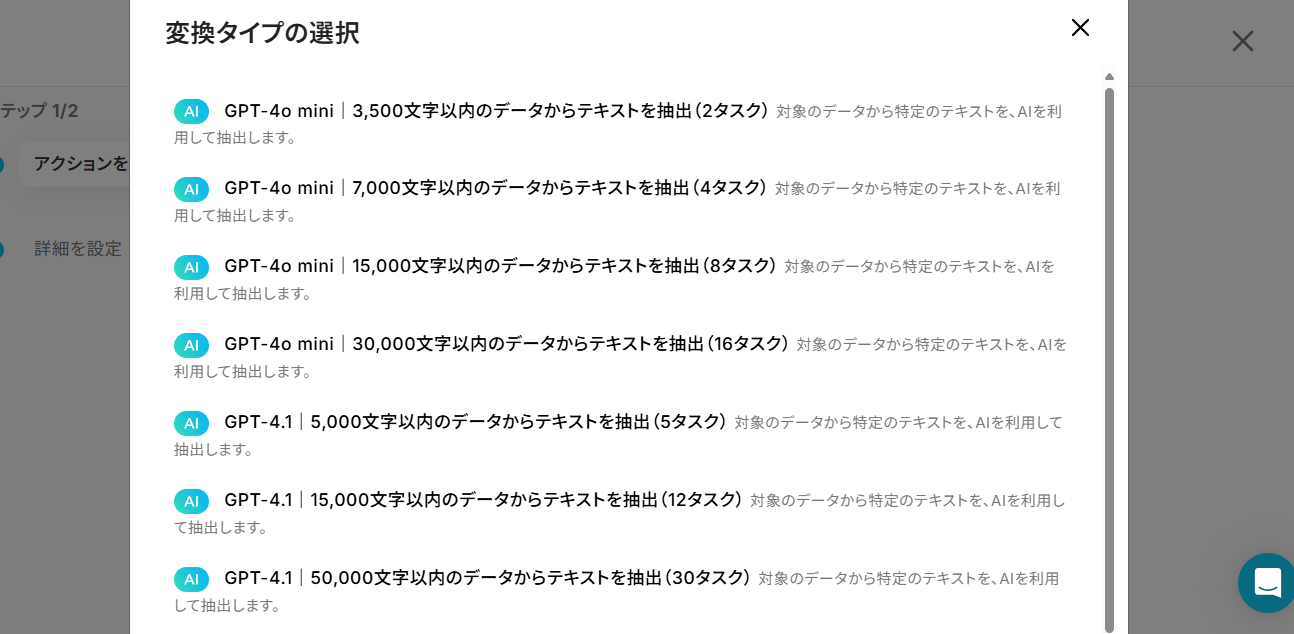
今回は、Trelloのカードの説明に記載したメールアドレスを取得したいため、下記画像の通り対象のテキストを設定しています。
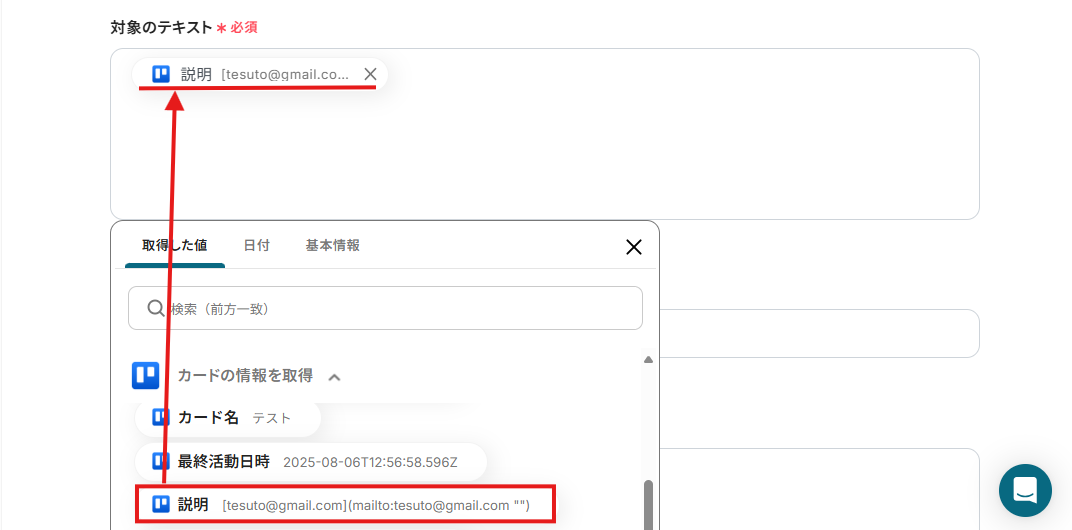
抽出したい項目は「アドレス」と入力します。
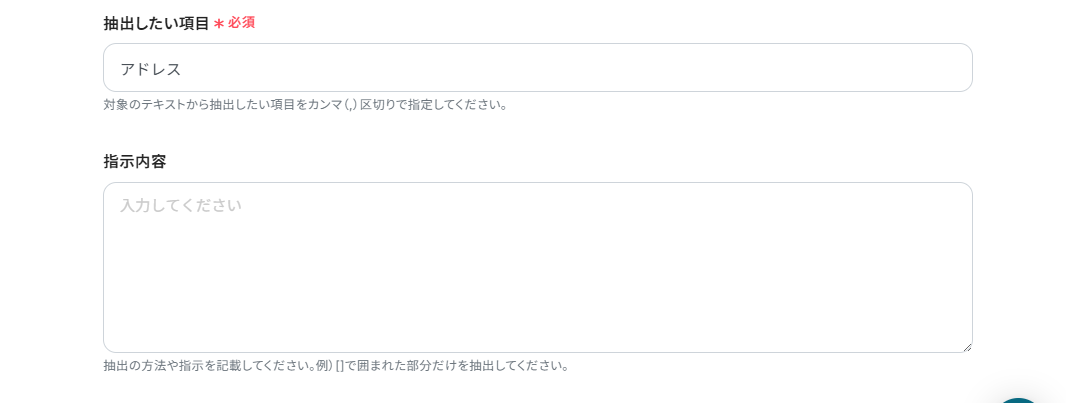
設定ができたら、テストを実行しましょう。
テストが成功すると、取得した値にアドレスが表示されます。
正しくアドレスが抽出できているのを確認できたら「保存する」ボタンをクリックしてください。
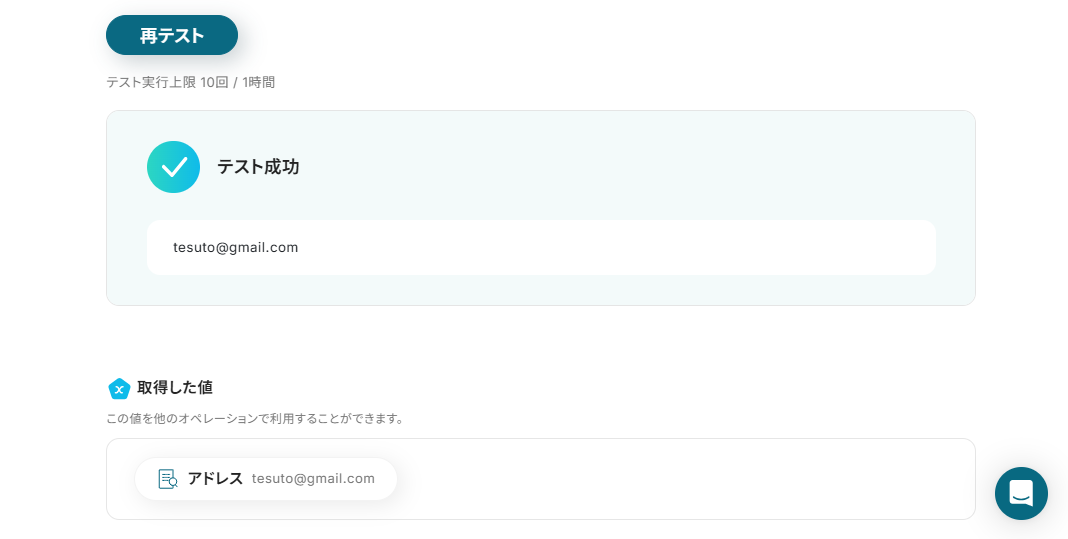
ステップ6:Freshdeskにコンタクトを作成する
最後に取得した値を利用し、Freshdeskでコンタクトを作成するための設定を行います!
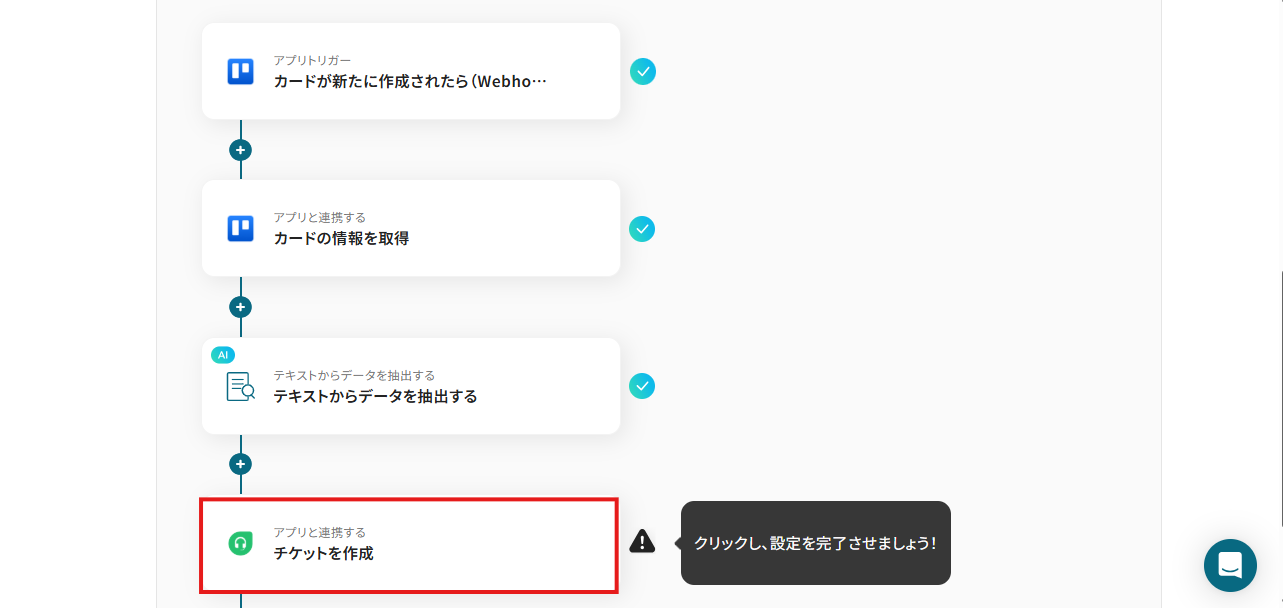
下記画面も初期設定済みのため確認後「次へ」をクリックします。
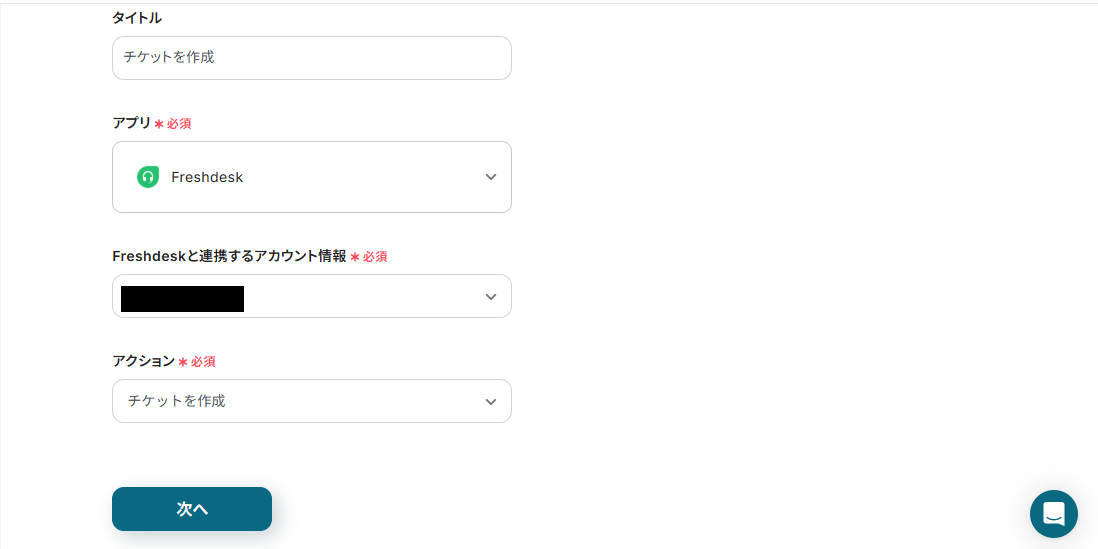
FreshdeskのURLを確認し、ドメインを入力しましょう。
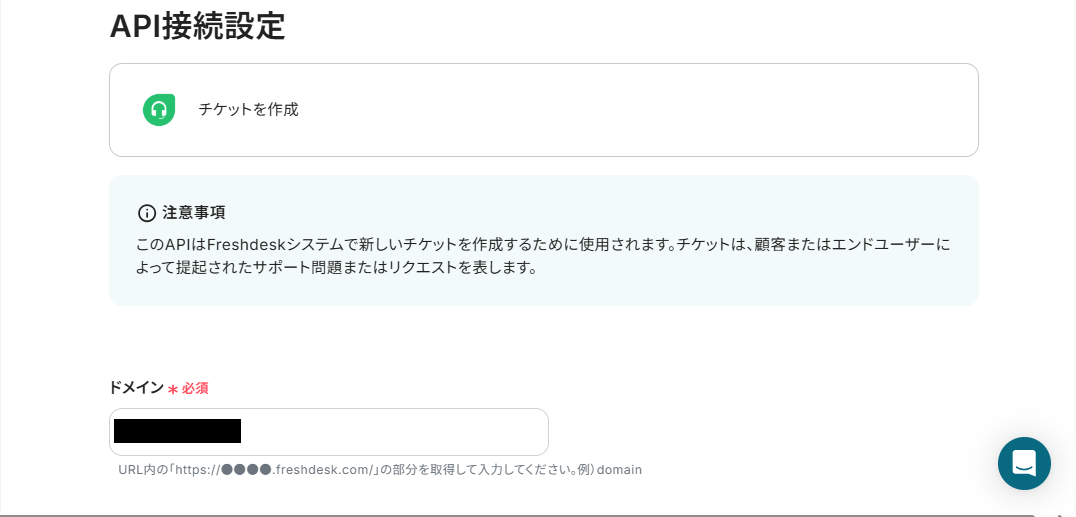
件名は下記画面のように設定されています。
このように設定することで、Trelloに新しいカードが追加されたら「カード名」を取得し、Freshdeskの件名に自動で反映することが可能です。
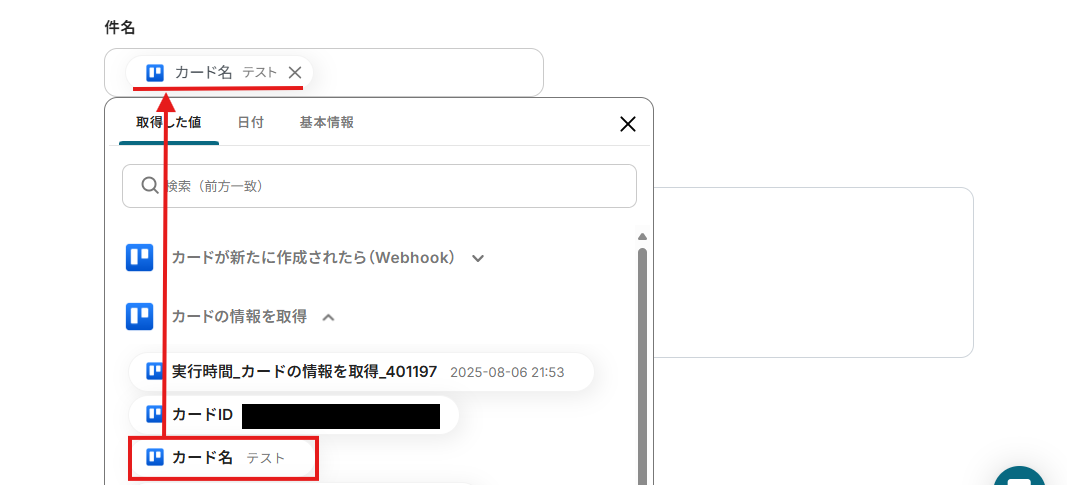
メールは、先ほどカードの説明から取得した「アドレス」を自動で取得できるように設定されているので確認しましょう。
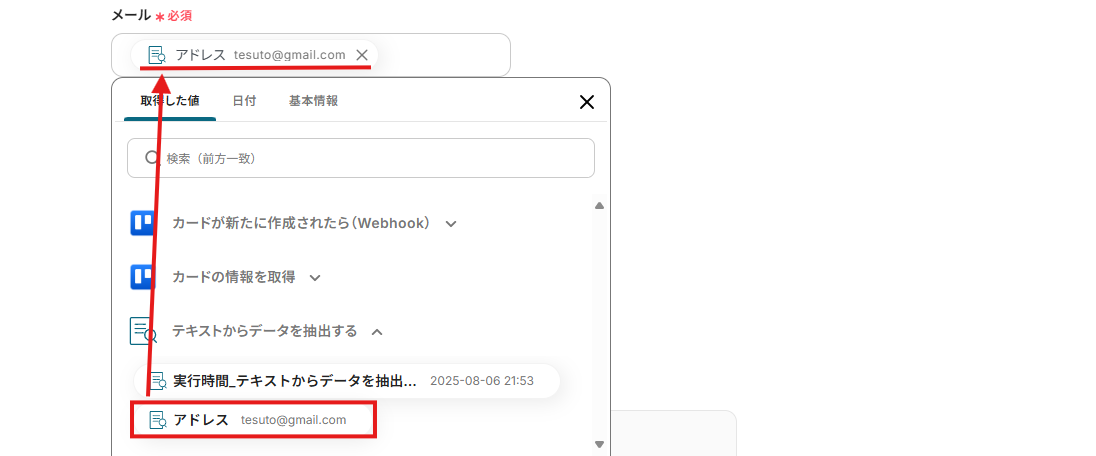
入力ができたら「テスト」をクリックし、実際にFreshdeskで、コンタクトが作成できているか確認しましょう。
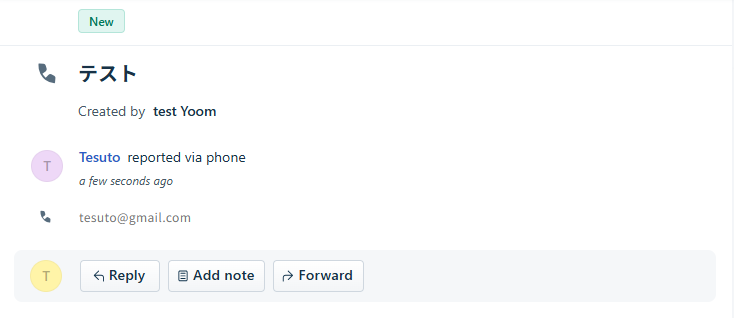
確認後、「保存する」をクリックします。
ステップ7:トリガーをONにする
最後に「トリガーをON」にしましょう。
これで、「Trelloでカードが作成されたらFreshdeskにチケットを作成する」フローの完成です!
早速フローの動作確認をしてみましょう。
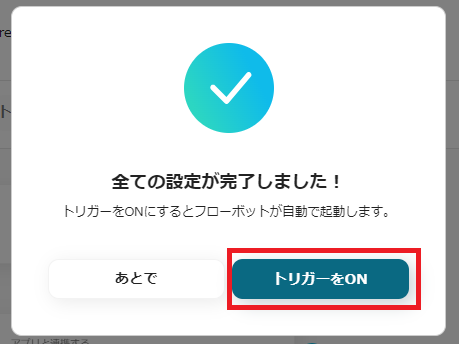
Freshdesk のデータを Trello に連携したい場合
ここまでは、TrelloからFreshdeskへデータを連携する方法をご紹介しました。
逆にFreshdeskからTrelloへのデータ連携を実施したい場合は、下記のテンプレートも併せてご利用ください。
顧客からの問い合わせを起点に、開発タスクを自動で生成するといったフローを構築できます。
Freshdeskでチケットが作成されたら、Trelloにカードを追加する
Freshdeskにチケットが作成されると、その内容を基にTrelloボードに新しいカードを自動で追加できるフローです。
サポートチームと開発チーム間の情報共有がシームレスになり、迅速な課題解決につながります。
問い合わせ内容を手動で転記する必要がなくなり、対応の初動を早めることができるでしょう。
Freshdeskでチケットが作成されたら、Trelloにカードを追加する
試してみる
■概要
顧客サポートで利用するFreshdeskのチケット情報を、タスク管理ツールTrelloに手作業で転記していませんか?この繰り返し作業は時間がかかるだけでなく、入力ミスや共有漏れの原因にもなり得ます。このワークフローは、FreshdeskとTrelloを連携させ、新しいチケットの作成をトリガーにTrelloへ自動でカードを追加することで、二重入力の手間をなくし、迅速かつ正確な情報共有を実現します。
■このテンプレートをおすすめする方
・Freshdeskで受けた問い合わせをTrelloで管理しており、手作業での転記に手間を感じている方
・カスタマーサポートと開発チーム間の情報共有を円滑にし、対応漏れを防ぎたいと考えている方
・FreshdeskとTrelloを連携させて、定型的なチケット起票業務を自動化し効率化したい方
■注意事項
・FreshdeskとTrelloのそれぞれとYoomを連携してください。
・トリガーは5分、10分、15分、30分、60分の間隔で起動間隔を選択できます。
・プランによって最短の起動間隔が異なりますので、ご注意ください。
Freshdeskで特定条件に合うチケットが作成されたら、Trelloにカードを追加する
Freshdeskで「緊急」や「バグ報告」といった特定のタグが付いたチケットのみを抽出し、Trelloにカードとして自動作成できるフローです。
開発チームは重要度の高い課題に素早く着手でき、対応の優先順位付けが容易になります。
Freshdeskで特定条件に合うチケットが作成されたら、Trelloにカードを追加する
試してみる
■概要
カスタマーサポートで利用するFreshdeskのチケット情報を、タスク管理ツールのTrelloへ手作業で転記していませんか?この作業は手間がかかるだけでなく、情報の入力漏れや対応遅延の原因にもなりかねません。このワークフローは、FreshdeskとTrelloの連携を自動化し、特定の条件に合致するチケットが作成された際にTrelloへ自動でカードを作成します。これにより、手作業による連携業務を効率化し、重要な問い合わせへの迅速な対応を支援します。
■このテンプレートをおすすめする方
・Freshdeskのチケット管理とTrelloのタスク管理を手作業で行っている方
・FreshdeskとTrelloを連携させ、問い合わせ対応のプロセスを効率化したい方
・手作業による情報転記でのミスや、対応漏れなどの課題を解消したい方
■注意事項
・FreshdeskとTrelloのそれぞれとYoomを連携してください。
・トリガーは5分、10分、15分、30分、60分の間隔で起動間隔を選択できます。
・プランによって最短の起動間隔が異なりますので、ご注意ください。
・分岐はミニプラン以上のプランでご利用いただける機能(オペレーション)となっております。フリープランの場合は設定しているフローボットのオペレーションはエラーとなりますので、ご注意ください。
・ミニプランなどの有料プランは、2週間の無料トライアルを行うことが可能です。無料トライアル中には制限対象のアプリや機能(オペレーション)を使用することができます。
TrelloやFreshdeskを使ったその他の自動化例
今回ご紹介した連携以外でも、TrelloやFreshdeskのAPIを活用してさまざまな業務を自動化することが可能です。
もし気になるものがあればぜひこちらもお試しになってみてください!"
Trelloを使った自動化例
新規カードが作成されたら、その情報をチャットツールに通知したり、スプレッドシートに自動連携したりすることが可能です。
また、メールの受信内容からカードを自動作成したり、他のプロジェクト管理ツールで課題が追加されたらカードを自動作成したりすることも可能です。
これにより、手作業による情報転記の手間を削減し、チームの情報共有を効率化できます。
Backlogで課題が追加されたらTrelloに連携する
試してみる
BacklogとTrelloを連携し、Backlogで課題が追加されたらTrelloに連携するフローボットです。
Outlookの受信内容からTrelloにカードを作成する
試してみる
■概要
「Outlookの受信内容からTrelloにカードを作成する」フローは、メール管理とタスク整理をスムーズに行う業務ワークフローです。
重要なメールを自動的にTrelloに転送することで、見逃しや漏れを防ぎ、チームでのタスク共有が簡単になります。
日々のメール対応に追われている方に最適な連携方法です。
■このテンプレートをおすすめする方
・Outlookを日常的に使用し、重要な情報を見逃さないように管理したいビジネスユーザーの方
・Trelloでプロジェクト管理を行っており、メールからタスクを自動で登録したいチームリーダーの方
・メール対応とタスク管理を効率化し、作業の重複を避けたい営業担当者の方
・複数のプロジェクトを同時に進行しているため、メール内容を迅速にタスク化したい方
■注意事項
・Outlook、TrelloのそれぞれとYoomを連携してください。
・Microsoft365(旧Office365)には、家庭向けプランと一般法人向けプラン(Microsoft365 Business)があり、一般法人向けプランに加入していない場合には認証に失敗する可能性があります。
Trelloで新規カードが作成されたら、Microsoft Teamsに通知する
試してみる
Trelloで新規カードが作成されたら、Microsoft Teamsに通知するフローです。
Trelloにカードが作成されたら、Google スプレッドシートに自動でデータ連携する
試してみる
■概要
「Trelloにカードが作成されたら、Google スプレッドシートに自動でデータ連携する」ワークフローを利用すると、Trelloで管理している情報をGoogle スプレッドシートにも自動反映できます。
手動で転記する手間がなくなり、日々の管理がスムーズになるでしょう。
■このテンプレートをおすすめする方
・Trelloを使ってプロジェクトやタスク管理を行っている方
・Trello上のカード情報を他のメンバーとGoogle スプレッドシートで共有・管理したい方
・手動でカード情報をGoogle スプレッドシートに転記する作業に負担やミスを感じている方
・TrelloとGoogle スプレッドシートの情報を一元管理し、業務効率を高めたい方
・情報共有や進捗管理をGoogle スプレッドシート中心で進めているチーム
■注意事項
・Trello、Google スプレッドシートのそれぞれとYoomを連携してください。
Trelloのカード情報が更新されたら、Discordに自動で通知する
試してみる
■概要
「Trelloのカード情報が更新されたら、Discordに自動で通知する」テンプレートは、プロジェクト管理とチームコミュニケーションを効率化する業務ワークフローです。
Trelloでのカード更新を自動的にDiscordに通知することで、リアルタイムでの情報共有が可能になります。
手動での更新作業を減らし、チーム全体の連携をスムーズに行いたい方に最適な自動化ソリューションです。
■このテンプレートをおすすめする方
・Trelloでプロジェクト管理を行い、最新情報をチームに共有したい方
・Discordを主なコミュニケーションツールとして使用しているチームリーダー
・Trelloの自動化を導入して業務効率を向上させたいIT担当者
・プロジェクトの変更を即座に把握し、迅速な対応を図りたいマネージャーの方
■注意事項
・Trello、DiscordのそれぞれとYoomを連携してください。
Freshdeskを使った自動化例
新規カードが作成されたら、その情報をチャットツールに通知したり、スプレッドシートに自動連携したりすることが可能です。
また、メールの受信内容からカードを自動作成したり、他のプロジェクト管理ツールで課題が追加されたらカードを自動作成したりすることも可能です。
手作業による情報転記の手間を削減し、チームの情報共有を効率化しましょう
Freshdeskでチケットが作成されたら、Notionでレコードを追加する
試してみる
■概要
このワークフローでは、Freshdeskでチケットが作成されたら、Notionに追加することが可能です。これにより、チケットの管理がより可視化され、追跡や分析がしやすくなります。
Yoomを利用すると、プログラミング不要で簡単にアプリ同士を連携することができます。
■このテンプレートをおすすめする方
・Freshdeskでサポートチケットの管理をしているが、手動でのデータ入力に手間を感じている方
・Notionでデータを集計・分析し、チケットの管理を効率化したいサポート担当者
・Freshdeskのチケットを定期的にレビューしたいが、データの可視化に時間をかけたくないチームリーダー
・サポートチームの業務の進捗や成果を簡単に把握したい経営者やマネージャー
・チケット管理の自動化を進め、より効率的に業務を回したい方
■注意事項
・Freshdesk、NotionのそれぞれとYoomを連携してください。
・トリガーは5分、10分、15分、30分、60分の間隔で起動間隔を選択できます。
・プランによって最短の起動間隔が異なりますので、ご注意ください。
Freshdeskでチケットが作成されたら、Slackに通知する
試してみる
■概要
このワークフローでは、Freshdeskでチケットが作成されたら、Slackに通知することが可能です。このフローを活用することで、サポートチームの反応速度が向上し、顧客対応のスピードを加速できます。
Yoomを利用すると、プログラミング不要で簡単にアプリ同士を連携することができます。
■このテンプレートをおすすめする方
・Freshdeskを使用してカスタマーサポートを管理しているが、チケットの管理を手動で行っている方
・チームの反応速度を改善したいと考えているサポートマネージャーやチームリーダー
・Slackをチームの連絡ツールとして利用しており、重要な通知を自動で受け取りたい方
・Freshdeskのチケット管理をもっと効率的に行いたいサポート担当者
・サポートチームの全体的なワークフローをスムーズにしたいと考えている企業の経営者
■注意事項
・FreshdeskとSlackのそれぞれとYoomを連携してください。
Freshdeskでチケットが更新されたら、Gmailで通知する
試してみる
■概要
Freshdeskでの顧客対応において、チケットの更新状況を関係者へリアルタイムに共有することに手間を感じていませんか?
手作業での確認や都度の連絡は、対応の遅れや情報共有漏れに繋がりかねません。
このワークフローは、Freshdeskと他ツールとのintegration(連携)における課題を解決します。
チケットが更新されると自動でGmailから通知が送信されるため、重要な更新を見逃すことなく、迅速な情報共有を実現できます。
■このテンプレートをおすすめする方
・Freshdeskでのチケット更新の確認や、関係部署への共有に手間を感じているカスタマーサポート担当者の方
・FreshdeskとGmailを連携させ、より迅速で確実な顧客対応フローを構築したいと考えているチームリーダーの方
・複数のツールを連携して、手作業による情報共有の仕組みを自動化したいと考えている方
■注意事項
・Gmail、FreshdeskのそれぞれとYoomを連携してください。
・トリガーは5分、10分、15分、30分、60分の間隔で起動間隔を選択できます。
・プランによって最短の起動間隔が異なりますので、ご注意ください。
HubSpotで登録された企業情報をFreshdeskに同期する
試してみる
■概要
「HubSpotで登録された企業情報をFreshdeskに同期する」ワークフローは、営業とカスタマーサポートの連携を強化する業務ワークフローです。
HubSpotで新しい企業情報が登録されるたびに、そのデータを自動的にFreshdeskに同期します。これにより、営業チームとサポートチームが同じ情報を共有でき、迅速かつ一貫した対応が可能になります。手動でのデータ入力や情報のずれを防ぎ、業務効率を向上させることができます。
このワークフローを活用することで、企業情報の管理が格段に楽になり、チーム間の連携がスムーズになります。
■このテンプレートをおすすめする方
・HubSpotを活用して企業情報を管理しており、サポートチームとの連携に課題を感じている方
・Freshdeskを使用して顧客対応を行っているが、情報の一貫性に不安があるサポート担当者
・営業とカスタマーサポートのデータを統合して効率化を図りたい営業マネージャー
■注意事項
・HubSpot、FreshdeskそれぞれをYoomと連携してください。
・トリガーは5分、10分、15分、30分、60分の間隔で起動間隔を選択できます。
・プランによって最短の起動間隔が異なりますので、ご注意ください。
フォームの回答内容をもとにFreshdeskにコンタクトを作成する
試してみる
■概要
「フォームの回答内容をもとにFreshdeskにコンタクトを作成する」フローを利用すると、フォームの内容をもとにFreshdeskで自動的にコンタクトが作成されます。
手作業での登録が不要になるため、業務が効率化されます。
■このテンプレートをおすすめする方
・Freshdeskなどのカスタマーサポートツールを導入している企業やチーム
・カスタマーサポートの効率を上げたい方
・お客様からの問い合わせをスピーディに処理したい企業
・手動で連絡先を登録する時間や手間を削減したい方
・フォーム回答から自動的に連絡先を生成し、迅速な対応を目指す方
・お客様とのコンタクト管理を効率化し、サポート業務をスムーズに進めたい企業
■注意事項
・FreshdeskとYoomを連携してください。
まとめ
TrelloとFreshdeskの連携を自動化することで、これまで手作業で行っていた両ツール間のデータ転記作業の手間を減らせます。
これにより、開発チームとカスタマーサポートチーム間の情報共有が迅速かつ正確に行われ、担当者はより素早く状況を把握できるでしょう。
本来注力すべきタスク管理や顧客対応といったコア業務に集中できる環境が整います。
今回ご紹介したようなノーコードツール「Yoom」を使えば、プログラミングの知識がない方でも、簡単に自動化を実現できます!
もし自動化に少しでも興味を持っていただけたなら、ぜひこちらから無料登録して業務の効率化を体験してみてください。
よくあるご質問
Q:この連携はYoomの無料プランでできますか?
A:TrelloとFreshdeskの連携は、Yoomのフリープランで利用できるアプリです。
Yoomには「フリープラン」のほかに有料プランがあり、各プランごとに利用可能な機能や毎月の無料タスク数・無料ライセンス数が異なります。
詳しい機能比較や料金プランについては、こちらのヘルプページをご参照ください。
Q:連携はリアルタイムで実行されますか?
A:はい、Webhookを利用したトリガーで設定しているためリアルタイムで実行されます。
トリガー発生からアクション実行までのタイムラグが無いため、顧客対応の迅速化を実現できますよ。
Q:Slackなど他のツールも組み合わせた連携は可能ですか?
A:はい、他のツールも組み合わせた連携ができます。
例えば、FreshdeskのチケットをTrelloでカード化し、さらに担当部署のSlackにも通知することなどもできますよ。
用途に合わせてフローの後続に設定してみてください。